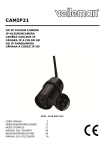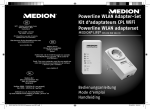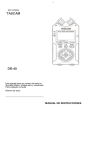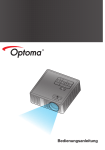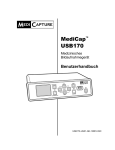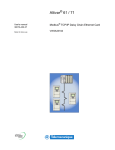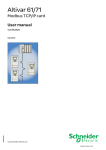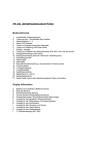Download IPmicro Bedienungsanleitung
Transcript
IPmicro
Bedienungsanleitung
IPm3.indd 1
20.05.2008 15:26:11
Inhalt
Deutsch
Sicherheitshinweise .............................................. 3
Systemvoraussetzungen ................................... 4
Urheberrechtserklärung........................................ 5
Lizenzvereinbahrung ............................................ 6
Gerätebeschreibung
Geräteansicht .................................................... 7
Fernbedienung .................................................. 9
Inbetriebnahme
Verbindungen .................................................. 10
Einschalten ...................................................... 11
Netzwerkeinstellungen-LAN mit DHCP ........... 11
Netzwerkeinstellungen-WLAN unverschlüsselt 12
Netzwerkeinstellungen-WLAN verschlüsselt ... 13
Ein Fehler ist aufgetreten ................................ 14
Zugriffspunkt auswählen.................................. 15
Internet-Radio
Weltsender hören ............................................ 16
SHOUTCast hören .......................................... 16
Favoriten .......................................................... 17
Internet-Aufnahme........................................... 17
CD-Betrieb
CD einlegen..................................................... 18
CD Informationen beziehen............................. 18
CD Wiedergabe ............................................... 18
CD aufnehmen ................................................ 19
Externe Geräte
USB-Drive und Speicherkarte
Wiedergabe ..................................................... 20
iPod ................................................................. 21
Aufnahmeordner .............................................. 24
Analoger-Eingang AUX
Aus-Modus ...................................................... 22
Aufname von AUX ........................................... 22
Untermenü während der Wiedergabe................. 22
Wiederholungsmodus...................................... 23
Equalizer.......................................................... 23
Texte ............................................................... 23
Balance ........................................................... 24
Aufnahmeordner ................................................. 24
Dateiverwaltung
Dateien auf kopieren/verschieben ................... 26
Dateien auf iPod kopieren/verschieben ........... 26
UKW-Radio
Radio hören ..................................................... 27
Frequenzabstimmung ...................................... 27
Automatischer Suchlauf................................... 28
Stationenspeicher............................................ 28
Media-Server
UPnP-Umgebung einrichten............................ 29
UPnP-Netzwerk einrichten .............................. 30
Einstellungen
Zeitsynchronisation Ein/Aus ............................ 31
Datum einstellen.............................................. 31
Zeit einstellen .................................................. 31
Zeitformat, Zeitzone, Sommerzeit ................... 32
Alarm einstellen ............................................... 32
Alarmsignal einstellen ..................................... 32
Alarmlautstärke ............................................... 33
Schlummer ...................................................... 33
Schlummerdauer ............................................. 33
Alarm aus ........................................................ 33
Schlaf/Schlafmodus......................................... 33
Netzwerk einrichten
LAN-Status ...................................................... 34
Navigation im Menü ......................................... 34
WiFI Konnektivität............................................ 35
SSID ................................................................ 35
Verschlüsselung .............................................. 35
Zugangspunktsuche ........................................ 37
Einrichtung abschließen .................................. 37
WiFi-Konnektivität mit Assistent einstellen ...... 37
Statische IP-Adresse ...................................... 38
DNS-Adresse .................................................. 38
Proxy-Server einrichten ................................... 38
Tastatursteuerung für Proxy-Eingabe .............. 39
Informationsanzeige ........................................ 40
Sprache ........................................................... 40
Werkseinstellung ............................................. 40
Firmware-Upgrade........................................... 40
Problemlösungen............................................. 41
Begriffserklärung ............................................. 44
Technische Informationen................................ 45
Konformitätserklärung ........................................ 46
Serviceabwicklung........................................... 46
Umweltgerechte Entsorgung ........................... 46
Garantiebestimmungen ..................................... 47
Änderungen Vorbehalten
-2-
IPm3.indd 2
20.05.2008 15:26:22
Sicherheitshinweise
Allgemeine Hinweise
Stellen Sie das Gerät auf einen festen, ebenen Untergrund.
Schützen Sie das Gerät vor Stößen, Stürzen, Staub, Feuchtigkeit, direkter Sonneneinstrahlung und
extremen Temperaturen.
Halten Sie ausreichend Abstand zu Wärmequellen wie z.B. Herdplatten oder Öfen.
Achten Sie darauf, dass die Steckdose gut zugänglich ist, damit Sie im Bedarfsfall den Netzstecker schnell
ziehen können. Verlegen Sie das Netzkabel so, dass es nicht zur Stolperfalle wird.
Das Netzkabel darf nicht geknickt oder gequetscht werden. Halten Sie das Netzkabel von heißen Oberflächen und scharfen Kanten fern.
Nehmen Sie das Gerät nicht in Betrieb, wenn das Gerät selbst oder das Netzkabel sichtbare Schäden
aufweisen oder das Gerät zuvor fallen gelassen wurde.
Wenn Sie das Gerät in einem Regal aufstellen, halten Sie an allen Seiten einen Abstand von mindestens
10 cm.
Stellen Sie keine Kerzen oder andere offene Brandquellen auf das Gerät.
Wird das Gerät von einem kalten an einen warmen Ort gebracht, kann Kondensfeuchtigkeit im Gerät
entstehen. Lassen Sie das Gerät einige Stunden ausgeschaltet.
Deutsch
Bitte lesen Sie diese Hinweise vor dem ersten Gebrauch sorgfältig durch.
Elektrizität und Störungen
Kinder erkennen nicht die Gefahren, die bei unsachgemäßem Umgang mit Elektrogeräten entstehen
können. Halten Sie Kinder daher von dem Artikel fern.
Tauchen Sie das Gerät nicht in Wasser oder andere Flüssigkeiten ein, da sonst die Gefahr eines elektrischen Schlages besteht.
Berühren Sie den Artikel nicht mit feuchten Händen und betreiben Sie ihn nicht im Freien oder in Räumen
mit hoher Luftfeuchtigkeit.
Schließen Sie das Gerät nur an eine vorschriftsmäßig installierte Steckdose an, deren Netzspannung mit
den technischen Daten des Netzsteckers übereinstimmt.
Stellen Sie keine mit Flüssigkeit gefüllten Gefäße, wie z.B. Vasen, auf oder in die nähere Umgebung des
Gerätes. Das Gefäß kann umkippen und die Flüssigkeit kann die elektrische Sicherheit beeinträchtigen.
Sollte es notwendig sein, ein Verlängerungskabel zu benutzen, muss dieses den „Technischen Daten“
entsprechen. Lassen Sie sich beim Kauf eines Verlängerungskabels im Fachhandel beraten.
Ziehen Sie den Netzstecker aus der Steckdose, wenn während des Betriebes Störungen auftreten, nach
dem Gebrauch und bei Gewitter. Ziehen Sie dabei immer am Stecker, nicht am Netzkabel.
Um das Gerät vollständig von der Stromversorgung zu trennen, ziehen Sie den Netzstecker aus der
Steckdose.
Nehmen Sie keine Veränderungen am Artikel vor. Auch das Netzkabel darf nicht selbst ausgetauscht
werden. Lassen Sie Reparaturen am Gerät oder am Netzkabel nur von einer Fachwerkstatt bzw. im Service Center durchführen. Durch unsachgemäße Reparaturen können erhebliche Gefahren für den Benutzer
entstehen.
Verpackungsmaterial
Halten Sie Kinder von Verpackungsmaterial fern. Es besteht u.a. Erstickungsgefahr!
Reinigung und Pflege
Die heutigen Möbel sind mit einer Vielfalt von Lacken und Kunststoffen beschichtet und werden mit den
unterschiedlichsten Pflegemitteln behandelt. Es kann daher nicht völlig ausgeschlossen werden, dass
manche dieser Stoffe Bestandteile enthalten, die die Gummifüße angreifen und aufweichen. Legen Sie
ggf. eine rutschfeste Unterlage unter den Artikel.
Verwenden Sie zum Reinigen keine scharfen Chemikalien, aggressive oder scheuernde Reinigungsmittel.
-3-
IPm3.indd 3
20.05.2008 15:26:22
Sicherheitshinweise / Systemvoraussetzungen
Laute Musik
Deutsch
Hohe Lautstärke bei der Verwendung von Ohrhörern oder Kopfhörern kann zum Verlust des Hörsinns
führen. Bevor Sie einen Ohr-/ Kopfhörer aufsetzen, stellen Sie die Lautstärke auf ein Minimum! Ihr Gehör
kann Schaden nehmen, wenn es zu lange oder zu plötzlich hohen Lautstärken ausgesetzt wird.
Systemvoraussetzungen
Was wird benötigt, um mit dem Radio arbeiten zu können?
1. Eine Breitband Internet Verbindung, das ist in der Regel ein DSL-Anschluss.
2. Eine Flat-Rate, sonst wird es teuer.
Für LAN (mit Kabel)
3. Einen LAN-Anschluss mit RJ45-Stecker.
4. Wenn Ihr Netzwerk mit einer festen IP arbeitet, sollten Sie den IP-Adressbereich kennen in dem Sie Ihr
Netzwerk eingerichtet haben. Zusätzlich benötigen Sie dann die Angabe des Gateways, der Subnetzmaske und der DNS.
Für WLAN (drahtlos)
5. Einen Wireless AP (Access Point), der mit dem der Breitband-Verbindung verbunden ist, vorzugsweise
mit einem Router.
6. Wenn Sie für den Netzwerkzugang WLAN benutzen, müssen Sie den SSID(Netzwerkname) Ihres Netzwerkes kennen und er muss für das IPmicro sichtbar sein. Diese Einstellungen werden in Ihrem WLANRouter gemacht.
7. Wenn Ihr WLAN-Netzwerk mit einem WEP- oder WPA-Schlüssel geschützt ist, sollte der Schlüssel
bekannt sein, damit bei der Anmeldung der Schlüssel eingegeben werden kann.
8. Wenn Ihr Netzwerk mit einer festen IP arbeitet, sollten Sie den IP-Adressbereich kennen in dem Sie Ihr
Netzwerk eingerichtet haben. Zusätzlich benötigen Sie dann die Angabe des Gateways, der Subnetzmaske und der DNS.
9. Achten Sie darauf, dass der Wireless AP eingeschaltet ist.
-4-
IPm3.indd 4
20.05.2008 15:26:23
Urheberrechtserklärungen
CD und musikzugehörige Daten von Gracenote, Inc., Copyright o 2000-2007 Gracenote. Gracenote
Software, Copyright c
2000-2007 Gracenote. Dieses Produkt und sein Betrieb können eines oder mehrere der folgenden U. S.
Patente nutzen: #7,228,280;
#7,167,857; #6,983,289; #6,330,593; #6,304,523; #6,240,459; #6,230,207; #6,230,192; #6,161,132;
#6,154,773;
#6,061,680; #5,987,525, und andere ausgegebene oder bevorstehende Patente.
Gracenote, CDDB, and MusicID sind entweder eingetragene Warenzeichen oder Warenzeichen von
Gracenote in den Vereinigten Staaten und/oder anderen Ländern. Das Gracenote- Logo und der Firmenschriftzug, und das „Powered by Gracenote“- Logo sind Warenzeichen von Gracenote.
Deutsch
Die Musikerkennungstechnologie und zugehörige Daten werden von Gracenote® zur Verfügung gestellt.
Gracenote ist der Industriestandard in Musikerkennungstechnologie und zugehöriger Lieferung von
Inhalten. Für weitere Information besuchen Sie http://www.gracenote.com/.
MEPG Layer-3 Audiokodierungstechnologie lizenziert von Fraunhofer IIS und Thomson.
Die Lieferung dieses Produkts liefert keine Lizenz, noch impliziert sie irgendein Recht, mit diesem
Produkt erzeugten Inhalt in ertragserzeugenden Rundfunksystemen (terrestrisch, Satellit, Kabel
und/oder andere Verbreitungskanäle), fließenden Anwendungen (über Internet, Intranet oder andere
Netzwerke), andere Inhaltsvertriebssysteme (Pay- Audio oder Audio- 0n~ Demand- Anwendungen und
dergleichen), oder auf physischen Medien (Compact Discs, Digital Versatile Disc, Halbleiterchips, Platten, Speicherkarten und dergleichen) zu verbreiten. Für eine solche Verwendung ist eine unabhängige
Lizenz erforderlich. Für Details besuchen Sie bitte http://mp31icensing. com.
Microsoft® and Windows Media® sind entweder eingetragene Warenzeichen oder Warenzeichen der
Microsoft Corporation in den Vereinigten Staaten und/oder anderen Ländern.
RealNetworks, RealAudio und das Real- Logo sind Warenzeichen oder eingetragene Warenzeichen von
RealNetworks, Inc. Teile dieser Software sind, unter Lizenz von RealNetworks, Inc. Copyright 1995-2007,
RealNetworks, Inc., enthalten Alle Rechte vorbehalten.
iPod and iTunes sind Warenzeichen von Apple Inc., eingetragen in den Vereinigten Staaten und anderen
Ländern.
Shuffle ist ein Warenzeichen von Apple Inc.
Die Aufnahme/Umwandlung jeglichen Audioinhalts, der mit diesem System gemacht wird,
geschieht nur zur persönlichen Verwendung. Er darf nicht ohne Zustimmung der Copyrightinhaber verkauft, vertrieben oder öffentlich aufgeführt werden.
-5-
IPm3.indd 5
20.05.2008 15:26:23
Lizenzvereinbahrung
Gracenote® Endanwender- Lizenzvereinbarung
Version 20061005
Deutsch
Diese Anwendung oder dieses Gerät enthält Software von Gracenote, Inc. in Emeryville, California
(„Gracenote“). Die Software von Gracenote (die „Gracenote Software“) ermöglicht dieser Anwendung, Diskund/oder Dateiidentifizierung durchzuführen, und musikbezogene Informationen, einschließlich Name, Künstler, Track und Titelinformationen („Gracenote Daten“) von Online- Servern oder eingebetteten Datenbasen
(insgesamt „Gracenote Server“) zu erlangen und andere Funktionen durchzuführen. Sie dürfen Gracenote
Daten nur gemäß der vorgesehenen Endanwender- Funktionen dieser Anwendung oder dieses Gerätes
verwenden.
Sie stimmen zu, dass Sie Gracenote Daten, die Gracenote Software und Gracenote Server nur für Ihren
persönlichen, nicht- kommerziellen Nutzen verwenden. Sie stimmen zu, keine Gracenote Software oder jedwede Gracenote Daten an einen Dritten zu übermitteln, zu kopieren, abzutreten oder zu übersenden. SIE
STIMMEN ZU, GRACENOTE DATEN, DIE GRACENOTE SOFTWARE, ODER GACENOTE SERVER NICHT
ZU VERWENDEN ODER ZU VERWERTEN, AUSSER WENN DIES HIERIN AUSDRÜCKLICH ERLAUBT
WIRD.
Sie stimmen zu, dass Ihre nicht-exklusive Lizenz, Gracenote Daten, die Gracenote Software und Gracenote
Server zu verwenden, erlischt, wenn Sie diese Einschränkungen missachten. Für den Fall, dass Ihre Lizenz
erlischt, stimmen Sie zu, mit jeglicher und aller Verwendung der Gracenote Daten, der Gracenote Software
und der Gracenote Server aufzuhören. Gracenote behält sich alle Rechte zu Gracenote Daten, der Gracenote
Software, und der Gracenote Server, vor, einschließlich aller Eigentumsrechte. Gracenote wird unter keinen
Umständen für irgendeine Zahlung an Sie für Informationen, die Sie zur Verfügung stellen, haftbar. Sie stimmen zu, dass Gracenote, Inc. seine Rechte gegen Sie unter dieser Vereinbarung direkt in seinem eigenen
Namen durchsetzen könnte.
Der Gracenote- Dienst verwendet eine einzigartige Kennzeichnung, um Nachfragen für statistische Zwecke
zurückzuverfolgen. Der Zweck einer zufällig vergebenen numerischen Kennzeichnung ist es, dem GracenoteDienst zu erlauben, Nachfragen zu erfassen, ohne irgendetwas darüber zu wissen, wer Sie sind. Für mehr
Informationen, sehen Sie auf der Website die Gracenote Datenschutzregelung des Gracenote- Dienstes
ein.
Die Gracenote Software und jedes Element der Gracenote Daten werden an Sie „IN DER VORLIGENDEN
FORM“ lizenziert. Gracenote erhebt keine Ansprüche oder Garantien, ausdrücklich oder unterschwellig hinsichtlich der Richtigkeit jeglicher Gracenote Daten von in den Gracenote Servern. Gracenote behält sich das
Recht vor, Daten von den Gracenote Servern aus jeglichem Grund, den Gracenote als ausreichend erachtet,
zu löschen oder Datenkategorien zu ändern. Es wird keine Garantie gegeben, dass die Gracenote Software
oder Gracenote Server fehlerfrei sind oder dass die Funktion der Gracenote Software oder der Gracenote
Server ungestört sein wird. Gracenote ist nicht verpflichtet, Ihnen neue verbesserte oder zusätzliche Datentypen oder Kategorien, zur Verfügung zu stellen, die Gracenote in der Zukunft liefert, und es steht ihm frei,
seine Dienste jederzeit einzustellen.
GRACENOTE LEHNT ALLE GARANTIEN, AUSDRÜCKLICH ODER ANGEDEUTET, EINSCHLIESSLICH,
ABER NICHT BEGRENZT AUF, ANGEDEUTETER GARANTIEN VON MARKTFÄHIGKEIT, TAUGLICHKEIT
FÜR EINEN BESTIMMTEN ZWECK, TITEL UND NICHTVERSTOSS, AB. GRACENOTE GARANTIERT
KEINE ERGEBNISSE, DIE DURCH IHRE VERWENDUNG DER GRACENOTE SOFTWARE ODER EINES
GRACENOTE SERVERS, ERZIELT WERDEN. GRACENOTE WIRD IN KEINEM FALL HAFTBAR FÜR JEGLICHE FOLGE ODER ZUFÄLLIGE SCHÄDEN ODER FÜR JEGLICHE ENTGANGENE PROFITE ODER
ENTGANGENE EINKÜNFTE. © Gracenote 2006
-6-
IPm3.indd 6
20.05.2008 15:26:24
Gerätebeschreibung
Geräteansicht
CD-Laufwerk
OPEN/CLOSE
Öffnet/schießt das CDLaufwerk
Deutsch
Vorderseite
MUTE/SNOOZE
STANDBY-Taste
MENU-Taste
-Taste
REC-Taste
SELECT/OK-Taste
-Taste
-Taste
-Taste
SD/MMC-Kartenslot
Kopfhörer-Anschluss
USB-Anschluss
SETUP-Taste
MEMORY-Taste
STOP/ESC-Taste
STANDBY
VOLUME
Lautstärke-Einstellung
PLAY/PAUSE-Taste
Zum Ein- bzw. Ausschalten des IPmicro.
REC
Dient zur Aufnahme auf USB-Laufwerk und SD/MMC-Karte.
SELECT/OK
Bestätigt die markierte Auswahl im angezeigten Menü.
SETUP
EINRICHTUNG. Zeigt das Einstellungsmenü an. So können Sie direkt
Datum und Zeit, Alarm, Schlafzeit, Netzwerkeinstellungen und die Menüsprache einstellen.
Liefert Informationen zu Firmware, Firmware-Upgrade und die Funktion zum Zurücksetzen
der Einstellungen in den Originalzustand
MEMORY
Zum Markieren von Titeln für das Speichern und Kopieren. Speichern von FM-Radiostationen
in zehn vorgegebenen Speicherplätzen.
STOP/ESC
STOPP/ZURÜCK. Beendet die Titel-Wiedergabe. Kehrt zur vorherigen Menüebene zurück.
Beendet die Aufnahme.
MUTE/SNOOZE Schaltet die Musik stumm oder unterbricht den Alarm (Weckfunktion) für einige Minuten.
MENU
Direkter Zugriff auf das Hauptmenü
/ -Tasten
/
Aufwärts/Abwärts-Taste. Bewegt die Markierung im Menü aufwärts. bzw. abwärts. Dient der
Eingabe von Zahlen und Buchstaben bei der Netzwerkeinstellung.
-Tasten Spult imTitel vorwärts bzw. rückwärts. Bewegt die Markierung im Menü nach rechts bzw. links.
Dient zur Auswahl der Eingabestelle bei der Netzwerkeinstellung.
PLAY/PAUSE
WIEDERGABE/PAUSE. Starten Sie die Wiedergabe einer Datei oder Disk. Drücken Sie, um
die Wiedergabe anzuhalten, drücken Sie erneut, um am gleichen Punkt fortzufahren.
Die Tasten werden im weiteren Verlauf der Bedienungsanleitung mit Ihren aufgedruckten Bezeichnungen
benutzt, um das Auffinden zu erleichtern.
-7-
IPm3.indd 7
20.05.2008 15:26:24
Gerätebeschreibung
Geräteansicht
Rückseite
Deutsch
Richten Sie USB- Stecker und USB- Buchse
so aus, dass die Leisten nicht zusammenstoßen,
dann drücken Sie den Wi-Fi- Dongle hinein.
USB-Anschluss für
WiFi-Dongle
IEC-Antennanschluss für
UKW-Radio
linker/rechter Audioausgang
Tieftöner-Ausgang (Subwoofer)
Reset-Taster
Ethernet LAN-Anschluss
Analoger-Eingang (AUX)
linker/rechter
Lautsprecherausgang
Stromanschlusskabel
-8-
IPm3.indd 8
20.05.2008 15:26:24
Gerätebeschreibung
Fernbedienung
Deutsch
STANDBY Ein-/Ausschalten
Zifferntasten zur Direktauswahl von
gespeicherten Stationen und Passworteingabe
Automatisches Suchen und Speichern
von UKW-Radiostationen
Direktauswahl der Signalquelle
Dateimanager
Wiedergabe/Pause von Titeln vom
Speichermedium
Speichertaste
Menü-Navigation
links/rechts, aufwärts/abwärts,
bestätigen (SELECT/OK)
REC-Taste zur Aufnahme
Einstellungen im SETUP-Menü
Beendet die Wiedergabe. Kehrt zur vorherigen Menüebene zurück. Beendet
die Aufnahme.
Wiederholte und zufällige Wiedergabe
vom Speichermedium.
Abschnittswiederholung während der
Wiedergabe von Titeln
Lautstärke
Anzeige/Eingabe der Weckeinstellung
Anzeige/Eingabe von Uhrzeit und
Datum
Einstellen des Equalizers und Bassverstärkers (nur während der Wiedergabe)
Helligkeit des Displays in 3Stufen
Zeigt Informationen zur Netzwerkeinstellung und zur Firmware an
Schaltet das UKW/Radio von Stereo auf Mono und umgekehrt.
Startet die Einschlaffunktion, nachdem die Einschlafzeit eingegeben wurde.
Lautsprecherstummschaltung
-9-
IPm3.indd 9
20.05.2008 15:26:25
Inbetriebnahme
Inbetriebnahme
Verbindungen
Deutsch
Die folgenden Seiten enthalten Kurzanleitungen zur Inbetriebnahme des IPmicros. Im Auslieferzustand ist
das Gerät auf DHCP eingestellt. DHCP bedeutet, dass der Router die Netzwerkadressen automatisch verwaltet und vergibt. Die nachfolgenden 2 Grafiken zeigen ein drahtgebundenes und ein teilweise drahtloses
Netzwerk.
Ethernet LAN, drahtgebunden
Den Ethernet-Anschluss finden Sie auf der Rückseite des Gerätes.
Internet Audio System
ADSL/ DSL
Kabelmodem
Router
Ethernet
PC (Media Server)
Ethernet
WLAN, drahtlos
Teile des Netzwerkes sind drahtlos mit dem Router verbunden. Der WiFi-Dongle muß im Gerät stecken.
Wifi Dongle
Internet Audio System
802.11 b/g Wireless
Router
ADSL/ DSL
Kabelmodem
PC (Media Server)
Ethernet
PC (Media Server)
Wifi Dongle
- 10 -
IPm3.indd 10
20.05.2008 15:26:25
Inbetriebnahme
Einschalten
Sind zu diesem Zeitpunkt keine Netzwerke verfügbar oder möchten
Sie die Netzwerkeinrichtung zu einem späteren Zeitpunkt durchführen, wählen Sie mit den
/ -Tasten EXIT und bestätigen
mit SELECT/OK.
Deutsch
Beim ersten Einschalten oder wenn das Gerät vom Strom getrennt war,
meldet es sich mit der Auswahl zum Netzwerktyp.
Nachfolgend werden verschiedene Zenarien der Einrichtung des
Netzwerkes erklärt. Die genaue Vorgehensweise kann abweichen und ist
von der installierten Netzwerktechnik abhängig.
Netzwerkeinstellungen - LAN mit DHCP
Wählen Sie mit den
/ -Tasten LAN/Cable und bestätigen mit
SELECT/OK.
Haben Sie kein Kabel in der RJ45-Buchse auf der Rückseite angeschlossen, erhalten Sie eine Fehlermeldung.
Das Gerät versucht nun mit den vorhandenen Netzwerkeinstellungen eine
Verbindung mit dem Router herzustellen.
Das Gerät konnte erfolgreich mit dem Router verbinden. Es erfolgt nun die
Zeitsynchronisation.
2007 - Aug - 24 Fri
10:01 38
12:30
Das IPmicro geht in den Standby-Mode und zeigt die aktuelle Zeit an.
Weicht die Zeit ab, z.B. +- eine Stunde, sind weitere Einstellungen notwendig (z.B. Zeitsynchronisation An/Aus, Zeitzone oder Sommerzeit). Weitere
Informationen dazu erhalten Sie auf Seite 32.
13:50
Wenn die Verbindung mit dem Router nicht erfolgreich war, erhalten Sie
nach einiger Zeit eine Fehlermeldung. Versuchen Sie es erneut oder
machen Sie eine manuelle Einstellung Ihres Netzwerkwerkzugangs.(Seite
34).
In diesem Fall wird natürlich auch das Datum und die Uhrzeit falsch angezeigt.
Es ist ein Fehler aufgetreten, der DHCP wurde nicht gefunden. Machen Sie eine manuelle Einstellung!
- 11 -
IPm3.indd 11
20.05.2008 15:26:25
Inbetriebnahme
Netzwerkeinstellungen - WLAN unverschlüsselt
Deutsch
Bei WLAN ist es am Einfachsten eine Verbindung mit dem Router herzustellen, wenn das Netzwerk nicht
mit Sicherheitsmaßnahmen geschützt ist. Zu diesen Sicherheitsmaßnahmen gehören die Verschlüsselung
der drahtlosen Verbindung zum Router, Verbergen des Netzwerknamens, Firewall-Techniken im Router und
MAC-Filterung. Der in der folgenden Beschreibung genannte AP (Access Point) ist der Zugangspunkt Ihres
Routers und hat in der Regel einen Namen.
Das IPmicro startet mit der Auswahl zum Netzwerktyp.
Wählen Sie Wireless/dongle.
Wenn der WiFi-Dongle/WLAN-Stick nicht im Gerät steckt erhalten Sie eine
Fehlermeldung. Stecken Sie den WiFi-Dongle ins Gerät auf der Rückseite,
warten Sie danach einige Sekunden und versuchen Sie es erneut.
Bei der ersten Inbetriebnahme oder wenn das Gerät auf Werkseinstellungen zurückgesetzt wurde, merkt das IPmicro, dass es keine Daten
für den Zugriff auf den WLAN-Router hat und bringt eine Fehlermeldung.
Gleichzeitig wird Ihnen der Installationsassistent angeboten.
Wählen Sie mit den
OK.
/
-Tasten GO und bestätigen Sie mit SELECT/
Wählen Sie einen Namen in der angezeigten Liste mit den verfügbaren
WLAN-Netzen aus und bestätigen mit SELECT/OK.
Bei der folgenden Abfrage übernehmen? wählen Sie mit den
Tasten Ja und bestätigen mit SELECT/OK.
/
-
Die IPmicro verbindet nun mit dem Netzwerk.
- 12 -
IPm3.indd 12
20.05.2008 15:26:25
Inbetriebnahme
2007 - Aug - 24 Fri
10:01 38
12:30
Anschließend geht das Gerät automatisch in den Standby-Mode und zeigt
die aktuelle Uhrzeit und das Datum an.
Deutsch
Nach einigen Sekunden wird kurz TimeSync im Display angezeigt. Diese
Meldung erfolgt, wenn das Gerät Zugang zum Internet hat.
13:50
Netzwerkeinstellungen - WLAN verschlüsselt
Wie beim unverschlüsselten Zugang startet das IPmicro mit der Auswahl
zum Netzwerktyp.
Wählen Sie Wireless/dongle.
Wenn der WiFi-Dongle/WLAN-Stick nicht im Gerät steckt erhalten Sie eine
Fehlermeldung. Stecken Sie den WiFi-Dongle ins Gerät auf der Rückseite,
warten Sie danach einige Sekunden und versuchen Sie es erneut.
Bei der ersten Inbetriebnahme oder wenn das Gerät auf Werkseinstellungen zurückgesetzt wurde, merkt das IPmicro, dass es keine Daten
für den Zugriff auf den WLAN-Router hat und bringt eine Fehlermeldung.
Gleichzeitig wird Ihnen der Installationsassistent angeboten.
Wählen Sie GO und bestätigen Sie mit SELECT/OK.
Wählen Sie einen Namen in der angezeigten Liste mit den verfügbaren
WLAN-Netzen aus und bestätigen mit SELECT/OK.
Ein Schlüsselsysmbol bedeutet, dass der AP verschlüsselt ist. Halten Sie
für die weitere Anmeldung Ihren Schlüssel bereit.
Das IPmicro verbindet nun mit dem Netzwerk und stellt fest, dass ein
Schlüssel benötigt wird.
Geben Sie den Schlüssel ein. Um den WEP oder WPA-Schlüssel einzugeben, der im Router konfiguriert ist, drücken Sie kurz die - oder -Taste bis
das richtige Zeichen an der Cursorposition angezeigt wird. Wenn Sie die
- oder -Taste gedrückt halten, erfolgt ein Schnelldurchlauf durch das
- 13 -
IPm3.indd 13
20.05.2008 15:26:26
Inbetriebnahme
Deutsch
Alphabet. Sobald das richtige Zeichen angezeigt wird, drücken Sie die
-Taste können Sie wieder
-Taste für die nächste Eingabestelle. Mit der
zurück an die vorige Stelle, um z.B. die Eingabe zu ändern. Drücken Sie
SELECT/OK, wenn alle Zeichen eingegeben sind.
Bei der folgenden Abfrage übernehmen? wählen Sie mit den
/
-Tasten Ja und bestätigen mit SELECT/OK. Mit Nein können Sie einen
anderen AP wählen.
Nach einigen Sekunden wird kurz TimeSync im Display angezeigt. Das ist
eine Meldung, die nur erfolgt, wenn das Gerät Zugang zum Internet hat.
2007 - Aug - 24 Fri
10:01 38
12:30
13:50
Anschließend geht das Gerät automatisch in den Standby-Mode und zeigt
die aktuelle Uhrzeit und das Datum an.
Fehler beim Verbinden mit dem AP (Zugangspunkt) oder DHCP nicht erreichbar
Wenn Sie bis zu diesem Zeitpunkt mit dem IPmicro keinen Zugang zum Netzwerk haben oder nachfolgende
Meldungen angezeigt werden, sollten Sie nochmals die Daten zu Ihrem Netzwerk prüfen und anschließend
den Installationsassistenten starten. Es kann einer der folgenden Gründe haben:
Schlüssel und Verschlüsselungsmethode:
Der Schlüssel oder die Verschlüsselungsmethode ist falsch. Den Schlüssel
und die Verschlüsselungsmethode finden Sie im Einrichtungsmenü des
Routers, i.d. R. im Bereich WLAN und Sicherheit. Normalerweise erhalten
Sie Zugriff auf den Router über den Internet-Browser Ihres PCs durch die
Eingabe einer IP-Adresse, z.B. 192.168.178.1, 192.168.1.80, 192.168.2.1
usw.
Das IPmicro ist mit der Verschlüselung WEP 64-bit, WEP 128-bit und WPA
mit PSK (Pre-shared Key) kompatibel. WPA2 oder AES- Verschlüsselung
wird nicht unterstützt. Gegebenenfalls müssen Sie die Verschlüsselungseinstellungen des Routers ändern, damit das IPmicro Zugriff auf das Internet erhält.
Achten Sie bei der Schlüsseleingabe auf Groß-/Kleinschreibung.
Wenn der Schlüssel falsch eingegeben wurde, erhalten Sie nochmals die
Gelegenheit Ihre Eingabe zu ändern. Wenn Sie sich sicher sind, dass der
Schlüssel richtig eingegeben wurde, wählen Sie mit den
/ -Tasten
Retry. Bitte beachten Sie, dass nicht der komplette Schlüssel an dieser
Stelle im Display dargestellt werden kann. Wir empfehlen, den Wizard neu
zu starten.
DHCP oder statischer IP-Adresse
Sie haben keinen DHCP (automatische IP-Adresssvergabe), sondern
statische IP-Adressvergabe in Ihrem Netzwerk eingestellt. Diese Einstellungen können Sie unter Einstellungen > Netzwerk vornehmen.
- 14 -
IPm3.indd 14
20.05.2008 15:26:26
Inbetriebnahme
Als zusätzliche Sicherheitsmaßnahme wird oftmals der Name des
Netzwerkes (SSID) verborgen. Wenn der WLAN-AP seinen Namen (SSID)
nicht sendet, erscheint er nicht in der AP-Liste (Netzwerkliste). Der
WLAN-Zugangspunkt (WLAN-Router) muss seinen Namen senden, damit
das IPmicro mit dem Router Verbindung aufnehmen kann. Ändern Sie die
Einstellungen des Routers, damit er vom IPmicro gefunden wird.
Das Gerät kann den gewünschten WLAN-AP nicht finden. Wählen Sie mit
den
/ -Tasten RESCAN und drücken SELECT/OK, um eine erneute
Suche durchzuführen.
Entfernen Sie für einige Sekunden den WiFi-Dongle. Stecken Sie ihn wieder
an den vorgesehenen Platz, warten Sie einige Sekunden und starten dann
den Installationsassistenten unter Einstellungen > Netzwerk > Wizard
oder die Suche nach einem geeigneten AP mit Einstellungen > Netzwerk
> Zugangspunktsuche.
Deutsch
Name des Netzwerkes (SSID):
MAC-Filterung:
MAC-Filterung bedeutet, dass nur LAN bzw. WLAN-Geräte Zugriff auf
Ihren Router haben, deren MAC-Adresse (Hardwareadresse) als Klient im
Router eingetragen sind. Wenn bei Ihrem Router eine MAC-Filterung eingeschaltet ist, dann ist es notwendig die MAC-Adressen vom WLAN-Stick
oder vom LAN-Anschluss im Router einzugeben. Die MAC-Adresse finden
Sie auf dem WLAN-Stick aufgedruckt oder für den LAN-Anschluss unter
Informationen im Einstellungsmenü. Alternativ können Sie auch die MACFilterung in Ihrem Router ausschalten.
- 15 -
IPm3.indd 15
20.05.2008 15:26:26
Internetradio
Internetradio
Deutsch
Unter Internetradio versteht man die Verbreitung von Radio über das Internet. Mit dem Internetradio können
Hörer den Stream empfangen unabhängig vom Standort. Dieses IPmicro unterstützt Weltsender und
SHOUTCast ( http://www.shoutcast.com). Voraussetzung für den Empfang ist eine funktionierende Internetverbindung.
Weltsender
Wenn Sie keine Internetverbindung in Ihrem System eingestellt haben, wird der Netzwerk-Assistent
automatisch aktiviert. Gehen Sie auf Seite 10 zurück und richten Sie das Netzwerk ein.
Weltsender hören
Weltsender
Asia
Caribbean
Europe
Drücken Sie MENÜ, dann markieren Sie
mit den
/
-Tasten
und drücken SELECT/OK.
Markieren Sie Weltsender mit den -oder -Tasten und drücken dann
SELECT/OK.
Wählen Sie in der Reihenfolge Kontinent (Weltregion) > Land > eine Station
mit den -oder -Tasten aus. Anschließend drücken Sie SELECT/OK, um
die Station wiederzugeben.
Die Wiedergabe der Musik startet, nachdem die Pufferung 100% erreicht
hat.
Um schneller durch die Liste der Stationen zu scrollen, drücken
Sie die
/
-Tasten. Es erfolgt eine seitenweise Sortierung
in alphabetischer Reihenfolge.
Mit INFO erhalten Sie eine Aufstellung aller empfangbaren
Stationen und die aktuelle Nummer der Station, die Sie gerade
ausgewählt haben. Drücken Sie "INFO", um die absolute Anzahl
der Internetradiostationen in einem bestimmten Land und die
Nummer derjenigen, die Sie ausgewählt haben, anzuzeigen.
Wenn Sie die Wiedergabe stoppen möchten, drücken Sie die STOP/ESCTaste.
SHOUTCast hören
Drücken Sie MENÜ, dann markieren Sie
mit den
/
-Tasten
und drücken SELECT/OK.
Markieren Sie SHOUTCast mit den -oder -Tasten und drücken dann
SELECT/OK
Markieren Sie einen Buchstaben (A, B, etc.) mit den -oder -Tasten und
bestätigen mit SELECT/OK.
Markieren Sie ein Genre mit den -oder -Tasten und bestätigen mit
SELECT/OK.
Markieren Sie eine Station mit den -oder -Tasten und bestätigen mit
SELECT/OK.
Die Musikwiedergabe startet, nachdem die Pufferung 100% erreicht hat.
- 16 -
IPm3.indd 16
20.05.2008 15:26:26
Internetradio
Deutsch
Drücken Sie "INFO", um die Gesamtzahl der Radiostationen in
der Kategorie, die Sie gerade durchsuchen, und die Nummer
derjenigen, die Sie ausgewählt haben, anzuzeigen.
Eine Radiostation zu den Favoriten hinzufügen/löschen
Es können maximal 20 Favoriten gespeichert werden.
Markieren Sie mit den -oder -Tasten eine Station, um sie den Favoriten
hinzuzufügen.
Halten Sie die SELECT/OK- Taste für 2 Sekunden gedrückt. Die Markierungsleiste blinkt zwei Mal .
Sie können eine Station zu den Favoriten hinzufügen, indem Sie während
der Wiedergabe die MEMORY-Taste drücken.
Um eine Internet- Radiostation von der Favoritenliste zu löschen, markieren
Sie die Radiostation, die Sie löschen möchten und halten Sie SELECT/OK
für ca. 3 Sekunden gedrückt. Wählen Sie Ja mit den
/
-Tasten und
drücken Sie SELECT/OK, um das Löschen zu bestätigen.
Die Anzeige informiert Sie, wenn eine Radiostation, die Sie versuchen der
Favoritenliste zuzufügen, bereits existiert.
Es kann mehr als 1 Speicherplatz nötig sein, wenn die Radiostation-Information zu umfangreich ist.
Internetradio-Aufnahme
Das Format der Sendung wird während der Wiedergabe im
Display angezeigt. Es können nur Sendungen aufgenommen werden, die im MP3-Format übertragen werden. Wenn Sie
versuchen, Stationen aufzunehmen, die in WMA oder REAL
senden, wird die Meldung 'Keine Unterstützung der Aufnahme'
angezeigt.
Drücken Sie die -oder -Tasten, um eine Station zu markieren und
starten Sie die Wiedergabe mit der SELECT/OK- Taste.
Drücken Sie die REC- Taste, um aufzunehmen.
Wenn sowohl USB-Disk, als auch SD/MMC-Karte erkannt wurden, drücken
Sie die -oder -Tasten, um das Speichermedium zu wählen auf das Sie
aufnehmen möchten. Drücken Sie dann SELECT/OK, um die Aufnahme zu
starten.
Das - Symbol wird oben auf dem Display während der Aufnahme
angezeigt.
Drücken Sie STOP/ESC, um die Aufnahme zu beenden.
- 17 -
IPm3.indd 17
20.05.2008 15:26:27
CD-Betrieb
CD-Betrieb
Eine CD in das CD-Laufwerk einlegen
Deutsch
CD
Drücken Sie die OPEN/CLOSE-Taste, um die Abdeckung des CDLaufwerks zu öffnen.
Legen Sie eine Audio- CD oder Daten-CD mit MP3- oder WMA- Dateien in
das CD-Laufwerk.
Drücken Sie wieder die OPEN/CLOSE-Taste, um die CD-Abdeckung zu
schließen.
Das - Symbol erscheint oben rechts im Display, wenn eine CD erkannt
wurde.
CD-Informationen beziehen
Sobald Sie mit dem Internet verbunden sind, versucht das System, Albuminformationen über die eingelegte
Audio-CD vom Gracenote Musikerkennungstechnologie-Dienst zu erhalten. Album, Künstler und Titel der
Tracks werden anschließende im Display angezeigt.
Wählen Sie nach dem Laden der CD das
- Symbol aus dem Hauptmenü durch Drücken der
/ -Tasten. Dann drücken Sie die SELECT/
OK- Taste, um zur CD-Funktion zu gelangen.
Die einzelnen Tonspuren oder Songs auf der CD werden zuerst als Track
xx angezeigt und entsprechend durchnummeriert.
Das - Symbol wird auf der Anzeige gezeigt, während die CD- Informationen heruntergeladen werden.
Nachdem Sie die CD-Informationen erhalten haben, werden auf der
Anzeige die Titelinformationen anstatt der Tracknummern aufgelistet.
Wenn keine Informationen verfügbar sind, wird unknown Track im Display
angezeigt.
CD Wiedergabe
Das System gibt normale Audio-CDs und CDs wieder , die MP3- und WMA-Dateien enthalten.
Für WMA- und MP3- Dateien kann das System synchronisierte Liedtexte (Dateitypen .txt / .Ire / .smi)
sogenannte Lyrics anzeigen.
- 18 -
IPm3.indd 18
20.05.2008 15:26:28
Alle Titel auf einer CD wiedergeben
Markieren Sie ALLE oder scrollen Sie zum ersten Titel durch Drücken der
-/ -Tasten
Drücken Sie die PLAY/PAUSE oder SELECT/OK- Taste, um alle Lieder zu
spielen.
Ausgewählte Titel einer CD wiedergeben
Scrollen Sie mit den -/ -Tasten zu einem Titelnamen, dann drücken Sie
die MEMORY- Taste, um eine Markierung ( ) zu setzen.
Wiederholen Sie diesen Schritt, um andere Titel auszuwählen.
Drücken Sie einmal die PLAY/PAUSE- Taste, um die markierten Titel zu
spielen.
Deutsch
CD-Betrieb/Aufnahme von CD
Einen Titel von der CD wiedergeben
Scrollen Sie mit den -/ -Tasten zu einem Titelnamen, dann drücken Sie
die MEMORY- Taste, um eine Markierung ( ) zu setzen.
Drücken Sie die PLAY/PAUSE- Taste, um den markierten Song zu spielen.
Sie können die Wiedergabe unterbrechen. In diesem Fall wird sie nach dem
letzten der ausgewählten Titel fortgesetzt.
Drücken Sie PLAY/PAUSE, um die Wiedergabe zu stoppen und an der selben Stelle fortzufahren.
Drücken Sie
-Taste, um zum Beginn des nächsten Titels zu springen.
Drücken Sie
-Taste, um zum Beginn des aktuellen Titels zu springen oder drücken Sie zwei Mal, um
zum Start des vorherigen Titels zu gehen.
Halten Sie
- oder
-Taste gedrückt, um sich schnell rückwärts oder vorwärts durch den aktuellen
Titel zu bewegen. Während des Vorgangs wird das Gerät stumm geschaltet.
Drücken Sie STOP/ESC, um die Wiedergabe zu beenden oder eine Menüebene nach oben zu gehen.
Aufnahme von CD
Was bedeutet Aufnahme von CD? Man kann nicht einfach die Songs von der CD auf einen tragbaren AudioPlayer, MP3-Player oder iPod, kopieren. Üblicherweise erzeugt man solche MP3- oder WMA-Dateien auf
dem PC mit geeigneten Programmen. Man spricht dabei auch von rippen. Das IPmicro hat nun den großen
Vorteil, dass es solche MP3-Dateien direkt von der CD erzeugen kann, ohne dass ein PC benötigt wird. Die
MP3-Dateien werden dabei in Echtzeit auf einem ausgewählten Speichermedium gespeichert. Das Speichermedium kann eine SD/MMC-Karte , ein MP3-Player oder ein USB-Stick sein. Die Dauer der Dateierzeugung entspricht dabei der zeitlichen Wiedergabe des Titels auf der CD.
Eine automatische Kategorisierungsfunktion wird aktiviert, wenn Sie einen Song auf USB-Drive oder SDoder Speicherkarte umwandeln, in dem Informationen zum Titel in die MP3-Datei geschrieben werden.
Das können Informationen zum Künstler, Trackname, Genre und Album sein.
Eine CD wird nicht aufgenommen, wenn die CD kopiergeschützt ist.
Die Aufnahme wird gestoppt, wenn der verbleibende Speicherplatz auf dem Speichermedium kleiner als
10MB ist.
Zum Abbruch der Aufnahme drücken Sie die STOP/ESC-Taste.
Alle Tracks einer Disc aufnehmen
Wählen Sie das
- Symbol im Hauptmenü, dann drücken Sie die
SELECT/OK-Taste, um die CD- Funktion zu starten.
Markieren Sie ALLE mit den -/ -Tasten, dann drücken Sie die RECTaste, um die Aufnahme zu starten.
Das Gerät prüft nun, welches Speichermedium verfügbar ist. Werden
sowohl USB-Disk als auch SD/MMC-Karte erkannt, drücken Sie die
- 19 -
IPm3.indd 19
20.05.2008 15:26:28
Anschluss von externen Geräten
Deutsch
-Taste oder -Taste, um ein Speichermedium auszuwählen, auf das die
Dateien gespeichert werden sollen. Dann drücken Sie SELECT/OK.
Das IPmicro zeigt Vorbereiten zur Aufnahme und den freien Speicherplatz
im Medium an. Wenn ausreichend freier Platz vorhanden ist, beginnt die
Aufnahme.
Das - Symbol wird während der Aufnahme am oberen Rand der Displays
angezeigt.
Das Gerät benötigt einige Sekunden, um den freien Speicherplatz zu ermitteln, bevor die Aufnahme startet.
Ausgewählte Titel von der Disc aufnehmen
Wählen Sie das
- Symbol im Hauptmenü, dann drücken Sie die
SELECT/OK-Taste
Scrollen Sie die -/ -Tasten zu einem Titel und drücken dann die
MEMORY- Taste, um eine Markierung ( ) zu setzen.
Wiederholen Sie den letzten Schritt, um andere Songs auszuwählen und
drücken Sie dann die REC- Taste zum Aufnehmen. Das IPmicro zeigt Vorbereiten zur Aufnahme an.
Das Gerät prüft nun, welches Speichermedium verfügbar ist. Werden
sowohl USB-Disk als auch SD/MMC-Karte erkannt, drücken Sie die
-Taste oder -Taste, um ein Speichermedium auszuwählen, auf das die
Aufnahme gespeichert werden soll. Dann drücken Sie SELECT/OK.
Das IPmicro zeigt Vorbereiten zum Umwandeln und den freien Speicherplatz im Medium an und, wenn ausreichend freier Platz vorhanden ist,
beginnt die Aufnahme.
Das - Symbol wird während der Aufnahme am oberen Rand der Displays
angezeigt.
Wenn der Speicherplatz eines Speichermediums kleiner als
10MB ist oder wenn die Aufnahme aus irgendeinem Grund fehlgeschlagen ist, stoppt das IPmicro die Aufnahme.
Bevor Sie eine CD entnehmen, stoppen Sie die Wiedergabe mit
STOP/ESC.
Anschluss von externen Geräten
USB-Drive und Speicherkarte (max. 2GB)
Es werden nicht alle MP3-Player und USB-Sticks an der USB-Schnittstelle erkannt.
Titel auf einem USB-Stick oder einer Speicherkarte wiedergeben
Stecken Sie einen USB-Stick oder MP3-Player mit MP3/WMA-Audiodateien in den USB-Port an der
Vorderseite ein.
Oder
Stecken Sie eine SD/MMC-Speicherkarte mit MP3/WMA-Audiodateien in den SD/MMC-Kartenslott an der
Vorderseite. Die Beschriftung schaut nach oben, Kontakte nach unten.
- 20 -
IPm3.indd 20
20.05.2008 15:26:29
Anschluss von externen Geräten
- Symbol wird in der oberen Reihe des Displays angezeigt, wenn ein USB-Drive erkannt wird.
- Symbol wird in der oberen Reihe des Displays angezeigt, wenn eine Speicherkarte erkannt wird.
Für USB drücken Sie MENÜ und markieren Sie das USB- Symbol
mit den
-oder
-Taste, dann drücken Sie SELECT/OK. Für die
Speicherkarte markieren Sie das Speicherkartensymbol und drücken Sie
SELECT/OK.
Markieren Sie einen Song, Ordner oder
Alle mit den -oder -Tasten,
dann drücken Sie PLAY/PAUSE. Drücken Sie die MEMORY- Taste, um eine
Markierung ( ) zu setzen, wenn Sie eine Auswahl von Songs in einem
Ordner wiedergeben möchten.
Stoppen Sie die Wiedergabe und gehen Sie eine Menüebene mit STOP/
ESC zurück und nach oben.
Deutsch
Das
Das
iPod
Unterstützte iPod- Modelle
iPod
iTunes- Version
iPod 3G
iPod Shuffle
USB
Internetradio iPod- Liste OK
7.3.1.3
Internetradio iPod- Liste OK
IPod nano
Internetradio iPod- Liste OK
IPod Video
Internetradio iPod- Liste OK
Verbinden Sie den Apple iPod mit dem USB- Kabel des iPod mit dem USBPort an der Vorderseite des Systems.
Das
- Symbol wird in der oberen Reihe des Displays angezeigt, wenn
der iPod erkannt wird.
mit den
Drücken Sie MENÜ und markieren sie das USB- Symbol
-oder -Taste,
-oder
-Taste, danach drücken Sie SELECT/OK.
Markieren Sie eine Kategorie, wie‘ Alle Songs‘,‘ Künstler‘ oder‘ Alben‘.
Drücken Sie SELECT/OK, um die Kategorie zu öffnen. Navigieren Sie
durch Drücken der -oder -Taste zu dem Song, den Sie wollen und
drücken Sie SELECT/OK
Spielen Sie den markierten Song durch Drücken von SELECT/OK. Stoppen Sie die Wiedergabe und gehen Sie eine Menüebene mit STOP/ESC
zurück und nach oben.
Die Wiedergabe einiger Songs kann durch Einschränkungen, die von einer
Software- Lizenz auferlegt werden, verhindert werden. Die Lizenz kann
Ihnen zum Beispiel nur erlauben, den Song auf dem iPod wiederzugeben.
Die Lizenzbedingungen werden durch Ihr iTunes- Konto bestimmt.
- 21 -
IPm3.indd 21
20.05.2008 15:26:31
Anschluss von externen Geräten
AUX-Analoger Eingang
Deutsch
AUX- Modus
Das IPmicro hat einen analogen Audioeingang zum Anschluss von externen Audioquellen (wie MP3-Spielern, Discman oder Bluetooth Audioempfängern). Dazu befindet sich ein 3,5mm Anschlusskabel im Lieferumfang. Die analoge Eingangsbuchse (AUX-Buchse) befindet sich auf der Rückseite.
Scrollen Sie im Hauptmenü zum - Symbol und drücken Sie die SELECT/
OK- Taste oder drücken Sie die AUX- Taste auf der Fernbedienung. AUX
erscheint auf dem Display.
Machen Sie an der Audioquelle notwendige Einstellungen. Ebenso stellen
Sie Lautstärke und Equalizer am IPmicro ein.
Markieren, scrollen oder navigieren Sie mit den -oder -Tasten. Gehen
Sie eine Menüebene mit STOP/ESC zurück und im Verzeichnis nach oben.
Bestätigen Sie mit SELECT/OK.
Aufnahme im AUX- Modus
Schließen Sie die Audioquelle an und wählen Sie den Aux-Modus, wie oben beschrieben.
Bereiten Sie die Audioquelle zur Wiedergabe vor.
Drücken Sie die REC-Taste.
Das System zeigt Save to .... SD/MMC or USB (Unter SD/MMC oder USB speichern), markieren Sie das
Ziel der Aufnahme und drücken Sie SELECT/OK.
Drücken Sie STOP/ESC, um die Aufnahme zu stoppen. Das Display zeigt kurz Update library an.
Aufnahmen werden im Aufnahme-Eingang - Ordner des USB-Drives oder der Speicherkarte platziert.
Die Aufnahmedateien werden ‚AUX00001‘, ‚AUX000002‘ und so weiter, benannt. Bitte sehen Sie unter
Aufnahmeordner (Seite 24) nach, um detaillierte Informationen zu erhalten, wie das IPmicro Aufnahmen
verwaltet.
Untermenü während der Wiedergabe
Nachdem Sie ein Medium für die Wiedergabe gewählt haben (USB-Stick, MP3-Player oder CD) ist diese
Funktion verfügbar. Die Funktionen zur Wiedergabe sind am einfachsten über die Fernbedienung zu bedienen. Alternativ können Sie aber auch die Setup-Taste drücken, um in die Einstellungen zur Wiedergabe
zu gelangen.
Wählen Sie die Wiedergabe mit der Auswahl eines Titels durch Eingabe der
Titel-Nr. auf der Fernbedienung oder mit den
-Tasten und bestätigen
mit SELECT/OK.
Möchten Sie auf der Fernbedienung einen Titel direkt auswählen, der eine
Titel-Nummer größer als 9 hat (z.B. Ttel-Nr. 11), dann müssen Sie vorher
die -/-- -Taste drücken und dann anschließend die 2stellige Eingabe des
Titels.
- 22 -
IPm3.indd 22
20.05.2008 15:26:32
Wiedergabemenü
Normal (kein Indikator), Eins wiederholen (Eins), Alle wiederholen (Alle)
Deutsch
Wiedergabemodus
Stellen Sie den Wiederholungsmodus durch Drücken der Repeat-Taste ein. Die entsprechende Anzeige
sehen Sie im Display am oberen Rand.
Voreingestellter Equalizer und Bassverstärker
Sie können den voreingestellten Equalizer und den Bassverstärker nur während der Wiedergabe ändern.
Drücken Sie wiederholt die P-EQ-Taste auf der Fernbedienung, um die
verschiedenen Modi des Equalizer zu wählen. Jeder Modus wird mit einem
korrespondierenden Symbol in der oberen Reihe des Displays angezeigt:
Normal (kein Symbol), Klassik (CIs), Jazz (Jaz), Pop(Pop), Rock (Roc)
Diese Equalizer-Modi können mit dem Bassverstärker durch Drücken der
X-BASS-Taste auf der Fernbedienung kombiniert werden.
Am oberen Display Rand sehen Sie dann:
Bass+Normal (B-n), Bass+Klassik (B-C), Bass+Jazz (B-J),
Bass+Pop (B-P), Bass+Rock (B-R)
A-B Schleife
Drücken Sie SELECT/OK, um während der Wiedergabe den Startpunkt
A einzustellen. Ein A- Symbol wird in der oberen Reihe des Displays
angezeigt.
Drücken Sie wieder SELECT/OK, um den Endpunkt B einzustellen. Das
System wiederholt jetzt den so markierten Bereich zwischen den beiden
Punkten. Ein AB-Symbol wird in der oberen Reihe des Displays angezeigt.
Drücken Sie wieder SELECT/OK, um die Wiederholung der A-B- Schleife
zu beenden. Das AB- Symbol verschwindet.
Die A-B- Schleifenzeit zur Musikwiedergabe muss mindestens 5 Sekunden
betragen.
Zufällige Wiedergabe
Drücken Sie während der Musikwiedergabe RANDOM auf der Fernbedienung oder drücken Sie Setup und
wählen Sie dann Wiedergabemodus und Zufallswiedergabe im angezeigten Menü. Alle Tracks des aktuellen Albums, der aktuellen Datei oder Disc werden in zufälliger Reihenfolge wiedergegeben.
Texte
Das Gerät unterstützt Liedtextanzeige, sognannte Lyrics (.txt / .Ire / .smi).
MP3 - ID3V2 Eingebetteter Text: .Lrc, .Txt
WMA - Eingebetteter Text: .Smi, .Txt
Der Text kann auch bearbeitet oder erstellt werden. Erstellen Sie eine Textdatei mit dem Editor auf dem Computer die den gleichen Namen des Titels
hat. Lyrics und Liedtexte werden auch im Internet auf verschieden Seiten
zur Verfügung gestellt
Drücken Sie während der Wiedergabe INFO.
Die Texte werden auf dem Display angezeigt. Verwenden Sie die -/ Taste, um durch die Textanzeige zu scrollen.
Sind keine Lyrics vorhanden, dann wird No Lyrics im Display angezeigt.
- 23 -
IPm3.indd 23
20.05.2008 15:26:32
Wiedergabemenü
Balance
Deutsch
Mit Balance können Sie das Verhältnis der Lautstärke zwischen den beiden Lautsprecherboxen beeinflussen,
um an der Stelle, wo Sie Musik hören möchten, ein optimales Lautstärkeverhältnis zwischen dem linken und
rechten Kanal zu haben.
Drücken Sie während der Wiedergabe SETUP-Taste.
Wählen Sie mit den - -Tasten den Menüeintrag aus und bestätigen mit
der SELECT/OK-Taste.
Zum Einstellen benutzen Sie die
/
-Tasten.
- 24 -
IPm3.indd 24
20.05.2008 15:26:33
Aufnahmeordner
Wenn das IPmicro eine Aufnahme erstellt, wird auf dem Speichermedium, auf das die Aufnahme gemacht
wird, eine Ordnerstruktur angelegt. Die Ordner werden nach der Aufnahmequelle benannt, z.B. eine Aufnahme vom Internet-Radio Weltsender wird in den Ordner Worldstations abgespeichert, eine Aufnahme vom
Analog-Eingang wird in den Ordner Line-In gespeichert.
Um die gespeicherten Aufnahmen wiederzugeben, wechseln Sie im Menü
auf das Speichermedium, z.B. SD/MMC-Karte. Drücken Sie SELECT/OK.
Deutsch
Aufnahmeordner
Auf einem iPod sieht die Struktur des Aufnahme-Ordners geringfügig
anders aus.
g
Wählen Sie mit den
SELECT/OK.
-/
-Tasten den Ordner Recording. Drücken Sie
Recording
Wählen Sie mit den -/ -Tasten einen Unter-Ordner, z.B. Favorites, wenn
Sie eine Aufnahme aus der Favoriten-Liste gemacht haben.
Nun können Sie die gewünschte Aufnahme wiedergeben. Scrollen Sie mit
den -/ -Tasten auf die Aufnahme und drücken anschließend SELECT/
OK.
- 25 -
IPm3.indd 25
20.05.2008 15:26:34
Dateiverwaltung
Dateiverwaltung
Deutsch
Dateien auf eine USB- Disk oder SD/MMC Card kopieren/verschieben
Markieren, scrollen oder navigieren Sie mit den -oder -Tasten. Gehen
Sie eine Menüebene mit STOP/ESC zurück und nach oben. Bestätigen Sie
mit SELECT/OK.
Legen Sie eine CD- ROM (Daten-CD, USB-Drive oder SD/MMC-Karte ein.
- Symbol im Hauptmenü, dann drücken Sie die
Markieren Sie das
SELECT/OK- Taste, um die Dateiverwaltungsfunktion aufzurufen.
Scrollen Sie mit den -oder -Tasten zu CD, USB oder SD/MMC, dann
drücken Sie die SELECT/OK- Taste.
Scrollen Sie zu einer Datei oder zu einem Ordner, dann drücken Sie die
MEMORY- Taste, um eine Markierung( ) zusetzen. Sie können mehr als
eine Datei auswählen.
Drücken Sie die REC- Taste und markieren Sie Copy (Kopieren), Move
(Verschieben) oder Delete (Löschen), dann drücken Sie SELECT/OK, um
zum bestätigen. Das - Symbol wird auf dem Display gezeigt.
Sie können Dateien von einer Daten-CD nur kopieren, also wird nur Copy
(Kopieren) angezeigt.
Wenn Sie Verschieben oder Kopieren der Datei oder des Ordners bestätigt
haben, navigieren Sie zum neuen Speicherplatz. Drücken Sie wieder die
REC- Taste und markieren Sie Paste (Einfügen). Danach drücken Sie die
SELECT/OK- Taste, um die Datei am neuen Speicherplatz einzufügen.
Haben Sie Löschen der Datei oder des Ordners bestätigt, markieren Sie
Yes(Ja), um fortzufahren oder No (Nein), um abzubrechen und drücken Sie
SELECT/OK.
Haben Sie Kopieren gewählt erhalten Sie eine Anzeige Copying. Nach
Abschluss erhalten Sie die Meldung Sucessful (erfolgreich)
Dateien auf den iPod kopieren/verschieben
Markieren, scrollen oder navigieren Sie mit den -oder -Tasten. Gehen Sie eine Menüebene mit STOP/
ESC zurück und im Verzeichnis nach oben. Bestätigen Sie mit SELECT/OK.
Legen Sie eine CD-ROM (Daten-CD) oder SD/MMC- Karte ein. Schließen
Sie einen iPod an den USB-Port an.
- Symbol im Hauptmenü, dann drücken Sie die
Markieren Sie das
SELECT/OK- Taste, um die Dateiverwaltungsfunktion aufzurufen.
Scrollen Sie zu SD/MMC oder CD und drücken Sie dann die SELECT/OK
-Taste.
Scrollen Sie zu einer MP3-Datei oder einem MP3-Ordner, dann drücken
Sie die MEMORY- Taste, um eine Markierung ( ) zu setzen. Sie können
- 26 -
IPm3.indd 26
20.05.2008 15:26:34
mehr als eine Datei auswählen.
Drücken Sie die REC- Taste und markieren Sie Copy (Kopieren), Move
(Verschieben) oder Delete (Löschen), dann drücken Sie SELECT/OK zur ,
Bestätigung. Das - Symbol wird auf dem Display gezeigt.
Scrollen Sie zu iPod, dann drücken Sie die SELECT/OK- Taste.
Das Display zeigt Add MP3 to iPod? (MP3 zu iPod zufügen?), damit Sie
die Aktion bestätigen oder abbrechen können.
Scrollen Sie zu Yes (Ja) und drücken Sie die SELECT/OK- Taste zum Verschieben.
Nach Beendigung wird die iPod- Musikliste aktualisiert werden.
Deutsch
UKW-Radio
Sie können MP3-Dateien nur auf den iPod kopieren oder verschieben. Wenn Sie versuchen,
den iPod zu öffnen um eine Datei von ihm zu kopieren oder zu verschieben, warnt das System
mit der Meldung Select MP3 first! (Zuerst MP3 wählen!).
UKW-Radio
UKW-Radio hören
- Symbol mit den -oder
Drücken Sie MENÜ und markieren Sie das
-Taste,
-oder
-Taste. Drücken Sie SELECT/OK, um das UKWRadio einzuschalten. Stellen Sie sicher, dass die UKW-Antenne angeschlossen ist!
Sie können jederzeit die Wiedergabe stoppen und mit STOP/ESC wieder in
das Menü zurückkehren.
Einstellen der Frequenz
Drücken Sie kurz die
-Taste, um die Frequenz um 0.05 MHz zu verringern.
Drücken Sie kurz die -Taste, um die Frequenz um 0.05 MHz zu erhöhen.
Halten Sie die Taste gedrückt, um die Frequenz schnell zu ändern.
Ein Suchlauf wird gestartet, wenn eine der -/ -Tasten länger als eine
Sekunde gehalten wird.
Die
-Taste sucht in Abwärtsrichtung und die
-Taste sucht in
Aufwärtsrichtung.
Der Suchlauf stoppt automatisch, wenn eine Station gefunden wird.
Erneutes Drücken der
-/
-Tasten länger als eine Sekunde setzt den
Suchlauf fort.
Sie können den Suchlauf mit der STOP/ESC-Taste beenden.
- 27 -
IPm3.indd 27
20.05.2008 15:26:35
UKW-Radio
Deutsch
Suchautomatik nach FM-Stationen
Gehen Sie zu FM, und halten Sie SELECT/OK gedrückt bis Pre-Scan auf
dem Display angezeigt wird oder drücken Sie die AUTOSCAN-Taste auf
der Fernbedienung.
Das Gerät kann bis zu 10 Radiostationen in Stationsspeichern ablegen.
Manuelle Voreinstellung von FM- Stationen
Dieses IPmicro verfügt über zehn Stationsspeicher. Diese können auf zweierlei Wege manuell eingestellt
werden, während Sie eine Station hören oder unter Verwendung der Autoscan-Funktion.
Finden Sie eine Radiostation und drücken Sie eine Zifferntaste auf der Fernbedienung für ungefähr eine
Sekunde. Damit wird eine Radiostation in den Stationspeicher (1) eingefügt. Drücken Sie Nummer 2 für
Speicher (2) und so weiter. Drücken Sie Nummer 0 für Stationsspeicher (10).
Wenn Sie eine frühere Einstellung im Voreinstellungsspeicher überschreiben, wird Overwrite ? auf dem
-Taste und drücken Sie SELECT/OK um fortzufahren,
Display angezeigt. Markieren Sie Ja mit der
oder Nein, um abzubrechen.
ODER
Suchen sie eine Radiostation und drücken Sie die MEMORY- Taste. Drücken Sie die
-Taste oder
-Taste, um die Speichernummer zu ändern, während CH# auf dem Display blinkt. Nach ungefähr fünf
Sekunden hört CH# zu blinken auf und die Stationsdaten sind gespeichert, alle vorherigen Daten werden
dabei überschrieben. Drücken Sie SELECT/OK, um die Station zu speichern. Wenn nun frühere Daten
überschrieben werden sollen, erhalten Sie eine Ja oder Nein-Auswahl, um fortzufahren.
Das Stationsspeicher-Symbol auf dem Display zeigt die Speicherung an, indem der Hintergrund invertiert
wird.
Eine voreingestellte Station hören
Drücken Sie die Zifferntasten 1-0 auf Ihrer Fernbedienung im FM-Modus, um die Stationen in den
voreingestellten Speichern 1 bis 10 wiederzugeben.
Oder
Drücken Sie die -oder -Taste, um einen voreingestellten Kanal zu wählen
- 28 -
IPm3.indd 28
20.05.2008 15:26:36
Sie müssen das Anwendungsprogramm, das Ihren Computer als einen Media- Server arbeiten lässt, herunterladen und installieren. Wenn alles verbunden und richtig eingestellt ist, können Sie die Musikdateien
suchen und sie mit dem IPmicro unter Verwendung der UPnP- Funktion wiedergeben.
Unterstützte Media- Server- Programme
Laden Sie eins der folgenden Media-Server-Programme herunter und installieren Sie es
WMP11 (Windows Media Player 11) (Läuft unter Windows XP mit Service Pack 2 oder Vista Premium 32
bit)
Rhapsody URL: http://www.rhapsodv.com/welcome.html
TwonkyMedia URL: http://www.twonkyvision.com/
MediaTumb (für die Linux- Plattform) URL: http://mediatomb.cc/
Deutsch
Media-Server (UPnP)
Um TwonkyMedia normal funktionieren zu lassen, müssen Sie möglicherweise ID3v2- Tags
editieren.
Die UPnP- Umgebung einstellen
Stellen Sie sicher, dass das Media-Server-Programm, das Sie gewählt haben, auf dem Computer gestartet
ist.
Die ‚Firewalls‘ des Computers blockieren normalerweise UPnP-Verbindungen. Um die Verbindung zu
ermöglichen, müssen Sie UPnP zulassen und das Media-Server-Programm in die ‚Ausnahmeliste‘ der
Firewall eintragen. Bitte lesen Sie die Online-Hilfemenüs, um zu erfahren, wie das zu machen ist (drücken
Sie zum Beispiel die F1- Taste in Windows XP oder Vista).
Schalten Sie die Proxy-Funktion im Netzwerkeinrichtungsmenü des IPmicros ab.
Einige Router haben eingebaute Firewalls. Wie bei der Firewall des Computers muß möglicherweise die
Sicherheitseinstellung des Routers modifiziert werden, um die UPnP- Verbindung zuzulassen. Bitte lesen
Sie die Anleitung des Routers, um zu erfahren, wie das zu machen ist.
Das UPnP- Netzwerk verbinden
Das IPmicro und der UPnP- Media- Server müssen sich im gleichen lokalen Netzwerk befinden.
Verkabeltes UPnP- Netzwerk
Wifi Dongle
Internet Audio System
802.11 b/g Wireless
Router
ADSL/ DSL
Kabelmodem
PC (Media Server)
Ethernet
PC (Media Server)
Wifi Dongle
- 29 -
IPm3.indd 29
20.05.2008 15:26:36
Media-Server (UPnP)
UPnP- Netzwerk mit verkabelten und kabellosen Verbindungen
Deutsch
Sie können mit mehreren Media-Servern Verbindung aufnehmen. Dabei spielt es keine Rolle, ob Sie Kabel
oder WLAN benutzen. Die meisten WLAN-Router haben sowohl mehrere Ethernet-Anschlüsse, als auch eine
drahtlose Verbindung.
Songs auf dem UPnP- Media- Server wiedergeben
Starten Sie den Computer und das Media-Server-Programm.
Starten Sie das IPmicro und verbinden es mit dem Netzwerk. Der Netzwerkstatus wird im Display angezeigt.
Markieren Sie das UPnP- Symbol
im Hauptmenü und drücken Sie
SELECT/OK, um zur Media-Server-Funktion zu gelangen.
Das IPmicro zeigt zuerst Serversuche und falls vorhanden, anschließend
eine Liste mit den verfügbaren Media-Servern.
Drücken Sie die -oder -Taste, um einen der verfügbaren Media-Server
auszuwählen und bestätigen anschließend SELECT/OK.
Markieren Sie eine Kategorie. Drücken Sie SELECT/OK, um die Kategorie
zu öffnen. Navigieren Sie durch die Kategorien und Alben zu dem Song,
den Sie abspielen möchten. Benutzen Sie dabei die -und -Taste und
SELECT/OK.
Zur Wiedergabe eines ganzen Albums drücken Sie die PLAY/PAUSETaste.
- 30 -
IPm3.indd 30
20.05.2008 15:26:36
Einstellungen
Einstellungen/Setup
Datum & Zeit
Das IPmicro nutzt das NTP (Network Time Protocol), um Zeit und Datum
über das Internet um 00:00 und 12:00, oder jedes Mal, wenn das System
eingeschaltet wird, automatisch zu synchronisieren.
Die automatische Zeitsynchronisation kann abgeschaltet werden, so dass
Sie Datum und Zeit manuell einstellen können.
Unterstützt DST (Haylight Saving Time, Sommerzeit).
Um die synchronisierte Zeit korrekt anzuzeigen, muss die Weltzeitzone
richtig eingestellt sein. (s. Zeitzone).
Deutsch
Markieren, scrollen oder navigieren Sie mit den -oder -Tasten. Gehen Sie eine Menüebene mit STOP/
ESC zurück und im Verzeichnis nach oben. Bestätigen Sie mit SELECT/OK.
Die Zeitsynchronisation ein- oder ausschalten
Drücken Sie die Setup- Taste und scrollen dann -oder -Tasten auf
Datum & Zeit. Bestätigen Sie mit der SELECT/OK- Taste.
Die Voreinstellung Zeitsynchronisation ist An. Um Datum und Zeit manuell
einzustellen, drücken Sie SELECT/OK. Die Anzeige wechselt von An auf
Aus. Drücken Sie erneut SELECT/OK, um die Zeitsynchronisation wieder
anzustellen.
Das Datum einstellen
Stellen Sie die Zeitsynchronisation aus wie soeben beschrieben.
Scrollen Sie zu Datum und drücken Sie SELECT/OK. Stellen Sie mit den
-oder -Tasten den Tag ein. Wechseln Sie zur Einstellung von Monat und
Jahr, indem sie SELECT/OK drücken und stellen Sie beide Werte ebenfalls mit den -oder -Tasten ein. Mit einem abschließenden SELECT/OK
gelangen Sie wieder in das Datum&Zeit-Menü.
Drücken Sie STOP/ESC, um zum Hauptmenü zurückzukehren.
Nach Beendigung werden die Einstellungen gespeichert
Die Zeit einstellen
Drücken Sie die Setup-Taste und scrollen dann
-oder -Tasten auf
Datum & Zeit. Bestätigen Sie mit der SELECT/OK- Taste.
Wählen Sie mit den -oder -Tasten den Menü-Eintrag Zeit aus und
drücken die SELECT/OK- Taste.
Die Voreinstellung Zeitsynchronisation ist An. Um Zeit und Datum manuell
einzustellen, drücken Sie SELECT/OK, um auf Aus zu wechseln.
Scrollen Sie zu Zeit und drücken Sie SELECT/OK. Stellen Sie mit den oder -Tasten die Stunden ein.Wechseln Sie zur Einstellung von Minuten,
indem sie SELECT/OK drücken und stellen Sie beiden Werte ebenfalls mit
den -oder -Tasten ein. Mit einem abschließenden SELECT/OK gelangen Sie wieder in das Datum&Zeit-Menü.
Drücken Sie die STOP/ESC- Taste, um zum Hauptmenü zurückzukehren.
- 31 -
IPm3.indd 31
20.05.2008 15:26:36
Einstellungen
Deutsch
Zeitformat, Weltzeitzone und Sommerzeit einstellen
Drücken Sie die Setup- Taste und scrollen dann mit den -oder -Tasten
auf Datum & Zeit. Bestätigen Sie mit der SELECT/OK- Taste.
Scrollen Sie hinunter auf Zeitformat und drücken Sie die SELECT/OKTaste, um zwischen 12- Stunden- und 24- Stunden- Zeitanzeige zu wechseln.
Drücken Sie zur Bestätigung SELECT/OK
Scrollen Sie hinunter zu Zeitzone und drücken sie SELECT/OK.
Das Zeitzonen-Menü wird angezeigt. Drücken Sie die -oder -Tasten,
um die Zeitzone zu ändern. Jede Zone wird mit großen Städten und der
Differenz zur Universal Coordinated Time (UTC), angezeigt. (UTC wird
gemeinhin Greenwich Mean Time (GMT) genannt.
Drücken Sie SELECT/OK, um die Zeitzone zu bestätigen und kehren Sie
zum Menü zurück. Scrollen Sie mit den -oder -Taste, um die Zeitzone
zu ändern, und drücken Sie SELECT/OK zur Bestätigung.
Scrollen Sie zu DST und drücken Sie SELECT/OK, um Sommerzeit An
oder Aus zu schalten. Wenn DST auf An steht, stellt sich die Zeitanzeige
automatisch im Frühling eine Stunde vor und im Herbst eine Stunde
zurück.
Drücken Sie STOP/ESC, wenn Sie zum Hauptmenü zurückkehren
möchten.
Alarm (Wecker)
Das IPmicro verfügt über 2 Weckeinrichtungen.
Jeder Wecker kann für unterschiedliche Signalisierungen eingestellt werden: Piep-Ton, Internet-Radio, Music
vom USB-Anschluss, Music vom SD/MMC-Kartenslot und UKW-Radio.
Den Alarm (Wecker) einstellen
Drücken Sie die SETUP- Taste, dann scrollen Sie mit den -oder -Taste
zum Menü-Eintrag Alarm und drücken die SELECT/OK- Taste.
Scrollen Sie zum Untermenü Alarm 1 benutzen und drücken Sie die
SELECT/OK-Taste, um den Alarm zu aktivieren. Die Voreinstellung von
Alarm 1 benutzen ist Aus (inaktiv).
Scrollen Sie zu Alarm 1 einstellen, um den Wecker zu stellen und drücken
SELECT/OK
Drücken Sie die -oder -Taste, um die Alarmstunden einzustellen, dann
drücken Sie SELECT/OK.
Drücken Sie die -oder -Taste, um die Alarmminuten einzustellen.
Zu Beendigung und Rückkehr zum Alarmmenü, drücken Sie SELECT/OK.
Damit der Alarm funktioniert, muss das IPmicro durch Drücken der
STANDBY- Taste in den Standby-Modus versetzt werden.
Den Alarmeingangssignal einstellen
Drücken Sie SETUP, scrollen Sie zu Alarm hinunter und drücken Sie
SELECT/OK, um das Alarmmenü anzuzeigen.
Scrollen Sie zu Alarmeingangssignal, dann drücken Sie SELECT/OK.
Wählen Sie mit welcher Signalisierung Sie geweckt werden möchten und
drücken dann SELECT/OK zur Bestätigung.
- 32 -
IPm3.indd 32
20.05.2008 15:26:37
Wenn ein Fehler bei der Eingabe der Alarmzeit vorliegt, blinkt das Display des Gerätes. Stellen Sie sicher, dass die Uhrzeit richtig ist und dass die Stunden korrekt eingegeben wurden,
wenn Sie im Datum & Zeit- Einrichtungsmenü das 24h- Format gewählt haben. Haben Sie das
12h- Format gewählt, vergewissern Sie sich, dass ‚AM‘ oder ‚PM‘ richtig eingestellt sind.
Das voreingestellte Alarmsignal ist ‚Piep‘.
Steht das System auf Standby, geht der Alarm mit dem gewählten Sound los, wenn die
Alarmzeit erreicht ist.
Die voreingestellte Alarmmusik vom IPmicro ist die erste Station in der FAVORITEN- Datei.
Bei anderen Musikquellen ist es der erste Song in der ‚Alle‘- Liste oder die erste Datei oder
der erste Track auf einer CD.
Deutsch
Einstellungen
Alarmlautstärke
Drücken Sie SETUP, scrollen Sie zu Alarm hinunter und drücken Sie SELECT/OK, um das Alarmmenü
anzuzeigen.
Scrollen Sie mit den -und -Tasten zu Alarmlautstärke drücken Sie wiederholt die SELECT/OK, um
die Einstellung zu ändern. Dabei ist 1 die leiseste und 3 die lauteste Einstellung. Die Voreinstellung ist 2.
Drücken Sie STOP/ESC, um das Menü zu verlassen. Damit der Alarm aktiv werden kann (siehe oben)
drücken Sie STANDBY.
Die normale Lautstärkekontrolle hat keinerlei Einfluss, wenn der Alarm eingeschaltet ist.
Schlummer
Drücken Sie SETUP, scrollen Sie zu Alarm hinunter und drücken Sie SELECT/OK, um das Alarmmenü
anzuzeigen.
Scrollen Sie zu Schlummer und drücken Sie SELECT/OK, um die Einstellung auf An oder Aus zu ändern.
Wenn Schlummer an ist, können Sie die MUTE oder MUTE/SNOOZE- Taste drücken, um den Alarm für
einige Extraminuten abzustellen. Wie lang das ist, das können Sie in Schlummerdauer einstellen.
Drücken Sie zum Verlassen STANDBY oder STOP/ESC.
Schlummerdauer
Drücken Sie SETUP, scrollen Sie im Menü zu Alarm hinunter und drücken Sie SELECT/OK, um das
Alarmmenü anzuzeigen.
Scrollen Sie zu Schlummer und drücken Sie SELECT/OK, um die Einstellung auf 5,10 oder 15 Minuten
zu ändern. Drücken Sie MUTE/SNOOZE, während der Alarm in Betrieb und Schlummer An ist, wird der
Alarm für diese Minutenanzahl abgestellt.
Drücken Sie zum Verlassen STANDBY oder STOP/ESC.
Den Alarm ausstellen
Wenn die Alarmzeit im Standby Alarm- Modus erreicht ist, blinkt das Display und die Alarmsignalquelle
wird wiedergegeben.
Drücken Sie die „Standby“ oder STOP/ESC um den Alarm auszuschalten.
Schlaf, Schlafmodus
Drücken Sie SETUP, scrollen Sie im Menü zu Schlaf hinunter und drücken
Sie SELECT/OK, um das Schlafmodusmenü anzuzeigen.
Die Schlaffunktion kann an- oder abgeschaltet werden: Scrollen Sie zu
Schlaf und drücken Sie SELECT/OK, um die Einstellung auf An oder Aus
zu ändern.
Scrollen Sie zu Schlafmodus Minuten. Stellen Sie durch wiederholtes Drücken der SELECT/OK- Taste
den Schlaftimer zwischen 5 und 120 Minuten ein.
Drücken Sie MENU oder STOP/ESC, um mit normalem Betrieb fortzufahren.
Nach Einstellung der Schlafmodus Minuten schaltet das System automatisch auf Standby.
Das zz -Symbol wird oben im Display angezeigt, wenn der Schlaftimer eingeschaltet ist.
Sie können den Schlaftimer direkt von der Fernbedienung mit der SLEEP- Taste an- oder abschalten.
- 33 -
IPm3.indd 33
20.05.2008 15:26:37
Einstellungen - Netzwerk einrichten
Netzwerk einrichten
Deutsch
Das IPmicro unterstützt folgende Arten von Netzwerken und drahtloser Sicherheit
LAN (Ethernet) und WLAN mit 801.11 b/g mit USB- Wi-fi- Dongle
WEP64/128 und WPA-PSK- Authentifizierung mit TKIP- Verschlüsselung. Es unterstützt nicht WPA2 oder
AES- Verschlüsselung. Die Voreinstellung im Bereich WLAN ist: Keine Sicherheit
Dynamische IP-Adressierung mithilfe von DHCP (Dynamic Host Configuration Protocol). Es unterstützt
auch statische Adressierung. Die Voreinstellung ist Ethernet LAN und DHCP.
UPNP (Universal Plug and Play).
Eine Signalstärke von über 70% wird als gute Signalquelle angesehen.
Anzeige des LAN-Status in der Titelzeile und die Bedeutung (Netzwerkstatus-Anzeige)
Symbole in der Titelleiste
Bedeutung
LAN-Status
Kein Ethernetkabel angeschlossen
Ethernet - Kabel erfolgreich gefunden
Keine DHCP- Informationen erhalten
Ethernet- Kabel erfolgreich gefunden.
DHCP- Information erfolgreich gefunden.
Die Ethernet- Netzwerkverbindung ist in Ordnung.
WLAN-Status
USB Wi-Fi- Adapter konnte nicht gefunden werden.
USB Wi-Fi- Adapter erfolgreich gefunden.
DHCP- Information erfolgreich gefunden.
Wifi- Dongle ist bereit.
USB Wi-Fi- Adapter erfolgreich gefunden.
Keine DHCP- Informationen gefunden.
USB Wi-Fi- Adapter erfolgreich gefunden.
DHCP- Information erfolgreich gefunden.
Datenverbindung nicht aufgebaut.
Signalstärke des WLAN für Internetradio oder UPNP-Modus
Vom AP empfangene Signalstärke liegt unter 20%
Vom AP empfangene Signalstärke liegt zwischen 20% und 59%.
Vom AP empfangene Signalstärke liegt zwischen 60% und 79%
Vom AP empfangene Signalstärke liegt über 80%
- 34 -
IPm3.indd 34
20.05.2008 15:26:37
Einstellungen - Netzwerk einrichten
Navigation im Menü:
Die Wi-Fi- Konnektivität einstellen
Stecken Sie einen Wi-Fi USB-Adapter in den USB-Anschluss an der Rückseite. (Der Wi-Fi USB-Adapter
ist im Lieferumfang)
Drücken sie die SETUP- Taste, dann scrollen Sie mit den - und -Tasten auf Netzwerk und drücken die
SELECT/OK- Taste.
Scrollen Sie zu Verbindungsaufbau und drücken Sie SELECT/OK, um LAN auf WLAN zu ändern.
Scrollen Sie mit den - und -Tasten zu Drahtlos und drücken Sie dann die SELECT/OK- Taste, um das
Drahtlos-Menü zu öffnen.
Scrollen Sie mit den - und -Tasten zu Verbindungsmodus, SSID, Verschlüsselung oder Zugangspunktsuche (AP), dann drücken Sie die SELECT/OK- Taste, um die entsprechenden Menüs zu öffnen.
Deutsch
Navigation: Markieren, scrollen oder navigieren Sie in allen Einrichtungsmenüs mit den - und -Tasten.
Gehen Sie mit STOP/ESC eine Menüebene zurück. Bestätigen Sie mit SELECT/OK.
Verbindungsmodus
Stellen Sie den Verbindungsmodus immer auf Infra, wenn das System mit anderen Geräten drahtlos über
einen WLAN-Router verbunden ist.
Stellen Sie ihn auf Ad-Hoc, wenn das System direkt drahtlos mit einem Computer verbunden ist, der als
Router oder Server fungiert.
SSID
Als SSID bezeichnet man die Kennung bzw. den Namen des Netzwerks. Normalerweise sendet der Router
seinen Namen, es besteht allerdings die Möglichkeit den Namen in der Routereinstellung zu verbergen.
Damit das IPmicro funktionieren kann, muss die SSID gesendet werden.
Um die SSID zu ändern, scrollen Sie zu SSID und drücken Sie SELECT/OK. Ändern Sie jedes Zeichen
mit den - und -Tasten oder den Zifferntasten auf der Fernbedienung. Wählen Sie die nächste Stelle
-oder
-Taste. Drücken Sie STOP/ESC, um einen Buchstaben zu löschen. Drücken Sie zum Beenden
wieder SELECT/OK.
Wenn bei SSID die Voreinstellung Jede eingetragen ist, versucht das IPmicro automatisch, mit dem ersten
Netzwerk zu verbinden, das es findet.
Wir empfehlen die Suche und die SSID-Einstellung mit dem Installationsassistenten (Wizard) vorzunehmen.
Verschlüsselung
In einem Computernetzwerk mit drahtlosen Verbindungen kann es für unautorisierte Personen möglich sein,
übertragene Daten abzufangen. Um dagegen geschützt zu sein, können die Daten verschlüsselt werden. Um
eine Kommunikation zwischen den Geräten im Netzwerk zu ermöglichen, muss jedes die gleiche Verschlüsselungseinstellung haben. Es gibt viele Verschlüsselungsmethoden, von denen einige mit diesem IPmicro
nicht kompatibel sind(siehevorherige Seite). Um die Verschlüsselung zu ändern, scrollen Sie zu Verschlüsselung und drücken Sie SELECT/OK.
Scrollen Sie zu Verschlüsselungsmodus und drücken Sie SELECT/OK, um die Einstellung vorzunehmen.
Keine
Das ist die Voreinstellung. Das IPmicro kann mit jedem ungesicherten Netzwerk kommunizieren.
WEP
Wired Equivalent Privacy: Bietet “Basissicherheit”. Wenn Sie WEP wählen, erscheinen
neue Menüelemente:
- 35 -
IPm3.indd 35
20.05.2008 15:26:38
Einstellungen - Netzwerk einrichten
Auth
Deutsch
Drücken Sie SELECT/OK, um zwischen Offenes System und öffentlicher
Schlüssel zu wechseln.
Offenes System bedeutet, dass der Netzwerktyp WEP ist, aber tatsächlich
keine Verschlüsselung eingestellt ist.
öffentlicher Schlüssel ist der Schlüsselsatz, den Computer und Router
kennen müssen, um die Daten zu entschlüsseln. Sie müssen den gleichen
Schlüsselsatz in diese Geräte eingeben.
Kodierungsmodus
Drücken Sie SELECT/OK um zwischen HEX und ASCII zu wechseln.
Welchen Modus Sie verwenden müssen, erfahren Sie im EInstellungsmenü
Ihres WLAN-Routers. Ist die Einstellung in Ihrem Router ASCII, dann müssen
Sie auch hier auf ASCII umschalten.
Bits
Drücken Sie SELECT/OK, um zwischen 64- und 128- Bit- Verschlüsselung zu
wechseln. Je mehr Bits, desto größer die Sicherheit. Was immer Sie wählen,
es muss zu Router und Computer passen.
Schlüssel
Wenn Sie den Kodiermodus Hex gewählt haben, kann das IPmicro bis zu
4 WEP-Schlüssel generieren. Davon können Sie dann einen Schlüssel zur
Benutzung auswählen. Router und Computer müssen wieder den gleichen
Schlüssel verwenden.
Schlüssel einrichten Drücken Sie SELECT/OK, um das Untermenü zu öffnen.
Passwort
Schlüssel können nur mit einem Passwort generiert werden, wenn der Kodierungsmodus auf HEX eingestellt ist. Die Erzeugung eines Schlüssels mit
einem Passwort hat den Vorteil, dass man in der Regel ein Passwort wählt,
das man sich leicht merken kann. Das Passwort kann Buchstaben, Zahlen
und ein paar andere Charakter enthalten, zum Beispiel: ‚W3izzy‘. Das IPmicro wird veranlasst daraus einen Schlüssel zu erzeugen. Auch einige Router
verfügen über diese Fähigkeit.
Um mittels Passwort einen Schlüssel einzurichten, scrollen Sie zu Passwort
und drücken Sie SELECT/OK. Ändern Sie jedes Zeichen mit den - und
-Tasten auf der Fernbedienung. Wählen Sie das nächsten Zeichen mit der
- oder
-Taste. Drücken Sie STOP/ESC, um ein Zeichen zu löschen.
Drücken Sie zum Beenden wieder SELECT/OK. Die Schlüssel wurden angelegt.
Schlüssel einrichten 64-Bit WEP hat bei Kodierungsmodus ASCII eine Schlüssellänge von 5
Zeichen, bei Kodierungsmodus HEX eine Schlüssellänge von 10 Zeichen.
128-Bit WEP hat hat bei Kodierungsmodus ASCII eine Schlüssellänge von 13
Zeichen, bei Kodierungsmodus HEX eine Schlüssellänge von 26 Zeichen.
Scrollen Sie zu Schlüssel einrichten und drücken Sie SELECT/OK.
Drücken Sie die - oder -Taste, um hinauf oder herunter zu scrollen.
Drücken Sie SELECT/OK, um die gewählte hexadezimale Schlüsselzahl
anzuzeigen. Die Schlüsselzahl kann auf die gleiche Weise wie das Passwort, unter Verwendung der - oder -Taste,
- oder
-Tasten, erzeugt
werden. Drücken Sie SELECT/OK, um zu bestätigen und zum vorherigen
Menü zurückzukehren. Drücken Sie STOP/ESC, um zum Menü Verschlüsselung zurückzukehren.
Lesen Sie den Schlüssel ab und geben Sie sie in Ihren Router ein oder lesen Sie den Schlüssel auf Ihrem Router und geben Sie sie in das IPmicro ein. Oder verwenden Sie die Passwort,
um die gleiche Schlüsselzahl in beiden Geräten automatisch zu erzeugen!
- 36 -
IPm3.indd 36
20.05.2008 15:26:38
WPA
Wireless Protected Access: bietet bessere Sicherheit als WEP. Wenn Sie WPA wählen,
erscheint das Menüelement Passwort. Geben Sie hier Ihren WPA-Schlüssel ein. Die
Schlüsseleingabe erfolgt in gleicher Weise, wie soeben unter WEP beschrieben. Die
Schlüssellänge ist 8-63 Zeichen.
Drücken Sie SELECT/OK zum Beenden.
Drücken Sie STOP/ESC, um zu Verschlüsselung zurückzukehren.
Deutsch
Einstellungen - Netzwerk einrichten
Das IPmicro versteht WPA-PSK mit TKIP (Temporal Key Integrity Protocol), aber nicht ‚AES‘
(Advanced Encryption Standard).
Zugangspunktsuche
Scrollen Sie zu Zugangspunktsuche und drücken Sie SELECT/OK.
Das Display zeigt Suchen und listet anschließend die Namen (SSIDs) der verfügbaren Drahtlosnetzwerke auf, die es gefunden hat. Wenn Sie ein anderes Netzwerk benutzen möchten, starten Sie den
Wizard(Drahtlos-Netzwerkassistent.
Einrichtung des Netzwerks abschließen
Um die Einrichtung des Netzwerks zu beenden, drücken Sie MENU oder gehen Sie mit STOP/ESC aus
den Einrichtungsmenüs zurück. Das IPmicro zeigt Apply Setting (Einstellungen übernehmen) an, bis es
die neuen Einstellungen übernommen wurden. Prüfen Sie die Netzwerkstatus-Anzeige, um zu sehen,
ob der Versuch erfolgreich war. Wenn alles in Ordnung ist, zeigt das Display die Startsequenz an.
Wi-Fi Konnektivität mit dem Installationsassistenten einstellen
Stellen Sie sicher, dass die physikalischen Verbindungen hergestellt sind
und der Wi-Fi USB-Adapter an der Rückseite des Systems, eingesteckt
ist.
Drücken Sie die Setup-Taste, dann scrollen Sie mit der - oder -Taste zu
Netzwerk und drücken Sie die SELECT/OK- Taste
Scrollen Sie zu Verbindungsaufbau und drücken Sie SELECT/OK, um
LAN auf WLAN umzustellen.
Scrollen Sie zu Wizard und drücken Sie die SELECT/OK- Taste. Das
System zeigt Suchen und listet dann alle verfügbaren AP (Zugangspunkte),
die es finden kann, auf.
Scrollen Sie mit der - oder -Taste zu einem Zugangspunkt, mit dem Sie
verbinden möchten, dann drücken Sie die SELECT/OK-Taste. Verschlüsselte Zugangspunkte sind mit einem Schloßsymbol versehen. Das System
verlangt eine Bestätigung. Drücken Sie die
-/
-Taste, um Ja oder
Nein zu markieren. Drücken Sie SELECT/OKzur Bestätigung.
Verfügt der von Ihnen gewählte Zugangspunkt (AP) über Verschlüsselung,
können Sie nun den Schlüssel eingeben. Drücken Sie die - oder -Taste
oder Ziffern-Taste, um die Zeichen zu ändern und drücken Sie die
-/
-Tasten, um die Zeichenposition zu wählen.
Drücken Sie STOP/ESC, um einen Charakter zu löschen.
Drücken Sie SELECT/OK zum Beenden. Bestätigen Sie die Eingabe der
Passphrase und warten Sie, bis das System die neuen Netzwerkeinstellungen aufgelöst hat.
-Symbol wird oben auf dem Display gezeigt, wenn die WLANDas
Einrichtung erfolgreich war.
- 37 -
IPm3.indd 37
20.05.2008 15:26:38
Einstellungen - Netzwerk einrichten
Deutsch
Um die Einrichtung des Netzwerks fertigzustellen, drücken Sie MENU oder
gehen Sie mit STOP/ESC aus den Einrichtungsmenüs zurück. Das IPmicro
zeigt Connect to AP auf dem Display, während es versucht, die Verbindung
aufzubauen. Prüfen Sie die Netzwerkstatus-Anzeige, um zu sehen, ob der
Versuch erfolgreich war.
Die folgenden Einstellungen erfordern Kenntnisse der Netzwerktechnik und detailierte
Kenntnisse des eigenen Netzwerkes.
Statische IP-Adresse eingeben
Drücken Sie die SETUP-Taste, dann scrollen Sie mit den -/ -Tasten zu
Netzwerk und drücken die SELECT/OK-Taste.
Scrollen Sie mit den -/ -Tasten zu IP-Einstellungen und drücken abermals die SELECT/OK- Taste,.
Wählen Sie IP Quelle und drücken Sie die SELECT/OK- Taste, um
zwischen Dynamisch und Statisch zu ändern.
Scrollen Sie mit den -/ -Tasten zu TCP/IP und drücken die SELECT/
OK-Taste.
In der nun folgenden Anzeige können Sie die IP-Adresse, die Subnetzmaske und das Gateway eingeben.
Drücken Sie nochmals die SELECT/OK-Taste, um die Einstellung zu
starten.
Ändern Sie mit den -/ -Tasten den Zahlenwert. Ändern Sie mit - /
-Tasten die Eingabestelle.
Die STOP/ESC- Taste beendet jeweils die Bearbeitung.
Fahren Sie fort, bis alle Adressen eingegeben sind.
Das Display warnt Sie, wenn Sie keine gültige Adresse eingegeben haben. Dann werden die
Einstellungen auf ihre Ausgangswerte zurückkehren.
DNS-Adresse eingeben
Drücken Sie die SETUP-Taste, dann scrollen Sie mit den -/ -Tasten zu
Netzwerk und drücken die SELECT/OK-Taste.
Scrollen Sie mit den -/ -Tasten zu DNS und drücken die SELECT/OKTaste.
Drücken Sie nochmals die SELECT/OK-Taste, um die Einstellung zu
starten.
Ändern Sie mit den -/ -Tasten den Zahlenwert. Ändern Sie mit den
-/
-Tasten die Eingabestelle.
Drücken Sie STOP/ESC, um aus den Einrichtungs-Menüs zurückzukehren.
Das System wird nun versuchen mit den neuen Einstellungen mit dem
WLAN-Router eine Verbindung aufzubauen.
Proxy- Server Adresse eingeben
Drücken Sie die SETUP-Taste, dann scrollen Sie mit den -/ -Tasten zu
Netzwerk und drücken die SELECT/OK-Taste.
Scrollen Sie mit den -/ -Tasten zu Proxy und drücken Sie dann die
SELECT/OK- Taste, um auf Ja umzustellen.
Scrollen Sie mit den -/ -Tasten zu Proxy Server und drücken Sie dann
die SELECT/OK-Taste, um den Domainnamen oder die IP-Adresse einzugeben.
- 38 -
IPm3.indd 38
20.05.2008 15:26:38
Drücken Sie die SELECT/OK- Taste, dann drücken Sie die -/ -Tasten
oder Ziffern-Taste auf der Fernbedienung, um die Zeichen zu ändern.
-/
-Tasten die Eingabestelle.
Wählen Sie mit
Geben Sie die Port-Nummer auf die gleiche Weise ein, wie soeben den
Domain-Namen oder die IP-Adresse.
Drücken Sie SELECT/OK zur Bestätigung.
Drücken Sie STOP/ESC, um aus den Einrichtungsmenüs zurückzukehren.
Das System versucht jetzt mit den neuen Einstellungen mit dem WLANRouter eine Verbindung aufzubauen.
Deutsch
Einstellungen
Tastensteuerung für die Eingabe von Proxy-Server und Proxy-Port
Taste
Beschreibung
SELECT/OK
Editieren starten und beenden
STOP/ESC
Charakter löschen
Ändert Charakter 0-9, a-z, A-Z, Symbol
Ändert Charakter 0-9, a-z, A-Z, Symbol
Nach links
Nach rechts
1
1./_!@#$%A&*:;7 \ ( ) [ ] { } Leer
2
2 abc ABC
3
3 def DEF
4
4 ehi EHI
5
5 jkl JKL
6
6 mono MNO
7
7 pqrs PQRS
8
8 tuv TUV
9
9 wxyz WXYZ
0
0
- 39 -
IPm3.indd 39
20.05.2008 15:26:39
Einstellungen
Informationsanzeige
Deutsch
Drücken Sie die SETUP- Taste, scrollen Sie mit den -/ -Tasten zu Information und drücken Sie die
SELECT/OK Taste. Drücken Sie die -/ -Tasten, um weitere Informationen, einschließlich Netzwerkeinstellungen und detaillierter Informationen zur Version des Betriebssystems, anzuzeigen.
Sprache
Unterstützt 11 Sprachen - Englisch - Deutsch - Spanisch - Portugiesisch - Französisch -Italienisch - Schwedisch - Finnisch - Niederländisch - Dänisch - Traditionelles Chinesisch. Die voreingestellte Sprache des IPmicros ist Deutsch.
Drücken Sie SETUP und wählen Sie dann Language mit den -/ -Tasten und drücken Sie SELECT/
OK.
Wählen Sie die Sprache mit den -/ -Tasten und drücken Sie SELECT/OK
Drücken Sie STOP/ESC oder MENÜ, um zum Hauptmenü zurückzukehren.
Zurückstellen auf Werkseinstellungen
Drücken Sie die SETUP Taste, scrollen Sie mit den -/ -Tasten zu Alle Einstellungen zurückstellen
und drücken Sie die SELECT/OK- Taste. Das Menü Reset erscheint. Drücken Sie die -/ -Tasten, um zu
Ja zu scrollen, und drücken Sie SELECT/OK. Das Display meldet sich wieder mit dem Einstellungsmenü.
Die Menüsprache wird auf englisch zurückgesetzt. Diese können Sie wieder über den Menüpunkt Language > German auf deutsch umstellen.
Firmware-Upgrade
Das IPmicro unterstützt Online-Aktualisierung über das Internet.
Bei einem Firmware-Upgrade gehen alle Einstellungen systembedingt verloren.
Online-Upgrade
Upgrade
Nein
Ja
Stellen Sie sicher, dass die Internetumgebung bereit ist.
Drücken Sie die SETUP-Taste, dann scrollen Sie hinauf/herunter zu
Firmware Upgrade und drücken Sie die SELECT/OK- Taste. Markieren Sie
Ja im Bestätigungsfenster und drücken Sie wieder SELECT/OK.
Das IPmicro führt nach Beendigung des Upgrade-Vorgangs automatisch
einen Neustart durch.
Schalten Sie weder ab noch drücken Sie eine Funktionstaste während
des Upgrade-Vorgangs, sonst könnte Ihr IPmicro nicht mehr funktionsfähig
sein.
Überprüfen Sie alle Einstellungen nach der Aktualisierung.
Wählen Sie ein Element (bewegen Sie die Markierung) mit den -/
-Tasten. Die Firmware kann direkt aus dem Internet oder von einem USBStick geladen werden.
Danach werden die verfügbaren Firmware-Versionen im Display
angezeigt.
Wählen Sie die gewünschte Firmwareversion aus und bestätigen Sie mit
SELECT/OK.
Wählen Sie mit den
SELECT/OK.
-/ -Tasten zwischen Ja und Nein und bestätigen mit
Während des nachfolgenden Downloadprozesses sollten Sie keine Taste
drücken und warten, bis das Upgrade vollständig zu Ende ist. Das System
startet anschließend neu.
- 40 -
IPm3.indd 40
20.05.2008 15:26:39
Problemlösungen
Problemlösung
Probleme
Zu prüfende Elemente
Das IPmicro lässt sich nicht einschalten oder reagiert nicht auf die
Tasten.
Stellen Sie sicher, dass der Stecker sicher in der Steckdose steckt
und dass die Steckdose nicht abgeschaltet ist.
Ziehen Sie den Netzstecker für 1 Minute, dann stecken Sie Ihn
wieder ein und versuchen es wieder. Wenn das nicht funktioniert,
lassen Sie das Gerät ausgesteckt, bevor Sie Hilfe suchen.
Drücken Sie vorsichtig mit einer aufgebogenen Büroklammer die
Reset-Taste auf der Rückseite des Gerätes.
Speicherkarte/USB-Stick hat keine
Wiedergabe
Ist der USB-Stick kompatibel mit dem Gerät? Versuchen Sie eine
andere Art von Stick.
Stellen Sie sicher, dass sich Musikdateien auf der Speicherkarte
befinden und dass diese zu den unterstützten Dateitypen
gehören.
Ist die SD/MMC-Karte größer 2GB? Das Gerät erkennt nur
Karten, die nicht mehr als 2GB Speicher haben.
CD
Disc lässt sich nicht wiedergeben.
Kann keine Informationen vom
Gracenote Musikerkennungsdienst
erhalten.
Vergewissern Sie sich, dass das Label oben ist.
Vergewissern Sie sich, dass die Disc sauber und unbeschädigt ist.
Versuchen Sie eine andere Disc. Der Pause-Modus ist aktiviert,
drücken Sie die PLAY/PAUSE- Taste.
Prüfen Sie, ob die Internetverbindung arbeitet (siehe Internet und
Netzwerk...)
Versuchen Sie, die Disc herauszunehmen und wieder einzulegen.
Die Disc entspricht keiner Information in der Gracenote Media
Database. Die Daten- CD (MP3 oder WMA- Dateien) wird von der
Gracenote- Funktion nicht unterstützt.
Musik springt oder Abtastung hakt
Vergewissern Sie sich, dass die Disc sauber und nicht stark verkratzt ist.
Vibrationen können Springen der Disc verursachen.
FM RADIO Schlechter Empfang
Stellen Sie sicher, dass die FM- Antenne angeschlossen ist. Bewegen Sie das Gerät von anderen betriebenen elektrischen Geräten,
wie motorisierten Geräten, Transformatoren, Fernsehgeräten und
Computerbildschirmen, weg.
Die Struktur einiger Gebäude kann Radiowellen blockieren.
KEINE Musik
Ist der Sound stumm geschaltet? - Drücken Sie die MUTE-Taste.
Drehen Sie die Lautstärke hoch. Sind die Kopfhörer an das Gerät
angeschlossen? - Stecken Sie sie aus.
FERNBEDIENUNG
Falsche Funktionen oder geringe
Reichweite
Legen Sie neue Batterien ein.
Halten Sie die Fernbedienung in Richtung des Fernbedienungssensors.
‚Netzwerk wählen‘ Menü wird angezeigt
Die Netzwerkverbindung arbeitet nicht. Schlagen Sie in Installation/Inbetriebnahme und Netzwerk-Einrichtung in dieser Anleitung nach.
Deutsch
Wenn Sie eines der unten aufgelisteten Probleme haben, nutzen Sie bitte diese Anleitung zur Problemlösung.
- 41 -
IPm3.indd 41
20.05.2008 15:26:39
Problemlösungen
Stellen Sie sicher, dass Speicherkarte oder USB-Drive über genügend freien Speicher verfügen.
Stellen Sie sicher, dass Speicherkarte oder USB-Drive nicht schreibgeschützt sind.
Es kann sein, dass Sie versuchen, einen Dateityp zu kopieren, der
nicht unterstützt wird (nur MP3 wird unterstützt).
NETZWERK
Kann die Verbindung nicht aufbauen.
Die Uhr stellt sich nicht automatisch
ein, obwohl ‚Time Sync‘ an ist. Kein
Internetradio. Media- Server zeigt
nur ‚Scanning Server‘ an, kann
aber keinen Server finden.
Prüfen Sie, ob ein mit dem lokalen Netzwerk verbundener Computer Zugang zum Internet hat.
Das häufigste Problem mit Drahtlosnetzwerken ist die falsche
Eingabe des Namens des Netzwerks (SSID) oder der Passphrase.
Erinnern Sie sich, dass diese einzelfallabhängig sind und jeder
Charakter zählt, einschließlich Leerzeichen. Siehe Die Wi-Fi- Konnektivität einstellen.
Verwenden Sie Windows Media Player 11 oder ähnliche UPnP
Media-Server-Software, die automatisch die eingebauten Firewall
von Microsoft Wndows XP oder Vista konfiguriert.
Prüfen Sie, ob Ihr Zugangspunkt (Router) Verbindungen zu bestimmten MAC-Adressen unterbindet. Im Menü zur Einrichtung Ihres
Routers finden Sie das vielleicht unter Firewall oder MAC- Adressfilterung.
Sie sollten während der Inbetriebnahme nach Möglichkeit Firewall und MAC-Filterung vorübergehend abschalten. Damit kann
zumindest festgestellt werden, ob die Funktion des UPnP MediaServers dadurch blockiert wird. Das IPmicro benötigt Zugang zu
UDP und TCP- Ports 80, 554, 1755, 5000 und 7070. Windows File
Sharing benötigt Zugang zu UDP und TCP- Ports 135-139 und
445.
Wenn Sie mit den Einstellungen durcheinander sind, können die
Einstellungen auf Werkseinstellung zurückgestellt werden, um ein
neutralen Neustart des Systems durchzuführen.
INTERNETRADIO
Die Radiostation ist aufgeführt,
aber ich kann sie nicht abspielen.
Die Station sendet zu dieser Tageszeit nicht (sie könnte in einer
anderen Zeitzone sein).
Die Station hat die maximale Anzahl an Zuhörern, die sie
gleichzeitig bedienen kann, erreicht.
Der Internetverbindungspfad zwischen Ihrem Radio und dem
Server ist langsam, so dass der Audiopuffer zum Auffüllen relativ
lange braucht, oder er kann nicht schnell genug füllen, um mit der
Realzeitwiedergabe Schritt zu halten.
Der Stationsname ist aufgeführt, die Station sendet aber nicht mehr.
Der Link zum Audiostrom, den das Radio verwendet, ist veraltet, also
wird keine Verbindung hergestellt. Die Radiostation sendet in einem
Audioformat, das von Ihrem IPmicro nicht abspielbar ist.
Versuchen Sie, den Audiostrom des Radios über die Website des
Senders unter Verwendung eines PC zu prüfen.
Deutsch
AUFNAHME
- 42 -
IPm3.indd 42
20.05.2008 15:26:40
Deutsch
- 43 -
IPm3.indd 43
20.05.2008 15:26:40
Begriffserklärung
Deutsch
Wireless AP:
Unter Wireless AP versteht man einen Wireless LAN Access Point. Dieser ist in der Regel
im Router eingebaut.
DHCP:
Das Dynamic Host Configuration Protocol (DHCP) ermöglicht mit Hilfe eines
entsprechenden Servers oder Routers die dynamische Zuweisung einer IP-Adresse in
einem Netzwerk.
IP-Adresse:
Eine IP-Adresse (Internet-Protocol-Adresse) ist eine Nummer, die die Adressierung von
Rechnern und anderen Geräten in einem IP-Netzwerk erlaubt. Sie hat 4 Zifferngruppen,
die mit einem Punkt getrennt sind, z.B 192.168.178.100.
Feste IP-Adresse: In diesem Modus werden an einem Router die IP-Adressen bestimmten MAC-Adressen
fest zugeordnet. Das ist dann von Vorteil, wenn sich dauerhaft im Netzwerk keine Änderungen ergeben und erhöht die Sicherheit des Netzwerkes.
MAC-Adresse:
Die MAC-Adresse ist die Hardware-Adresse jedes einzelnen Netzwerkgerätes, die zur
eindeutigen Identifikation von Geräten im Netzwerk dient.
WEP:
Wired Equivalent Privacy, ist der ehemalige Standard-Verschlüsselungsalgorithmus für
WLAN und noch heute in vielen WLAN-Netzen gebräuchlich.
WPA:
Wi-Fi Protected Access, ist eine Verschlüsselungsmethode für ein Wireless LAN. Es
bietet eine höhere Sicherheit vor Fremdzugriffen und ist der WEP-Verschlüsselung vorzuziehen.
SSID:
Unter SSID ( Service Set Identifier) oder ESSID (Extended Service Set Identifier) versteht
man die Kennung (den Namen) eines Funknetzwerkes auf Basis der IEEE 802.11.
Gateway:
Unter Gateway versteht man die Basis-IP-Adresse des Routers über den die Rechner
eines Netzwerkes Verbindung mit dem Internet herstellen.
UPnP:
Universal Plug and Play. Es handelt sich dabei um einen Standard, zur herstellerübergreifenden Ansteuerung von Geräten, der von Microsoft eingeführt wurde. Man kann damit
u.a. Audio-Geräte wie das IPmicro über ein Netzwerk mit dem PC kommunizieren lassen.
Derzeit unterstützt das Radio den Standard 1.0.
Firewall:
Ist eine Hardware oder Software, die verhindert, dass Fremde ohne Authorisation auf den
eigenen PC zugreifen. Sie kann im Router eingebaut sein oder in einer Software, die auf
dem PC installiert ist.
Wi-Fi:
Das ist die Abkürzung für Wireless Fidelity.
- 44 -
IPm3.indd 44
20.05.2008 15:26:40
Audio
Audio-CD
MP3,Windows Media® Audiodateien (WMA) einschließlich ID3V1, 2.
Unterstützt Liedtexte (.txt /.lrc /.smi)
USB Flash Drive and USB HD Drive
SHOUTCast Internet- Radio (http: / /www.shoutcast.com)
World Station - Lokales Radio Online.
FM (87.5~108MHz)
Analogeingang (AUX)
Konvertieren von Audio-CD-Tracks in 128kbps MP3-Dateien und speichern Sie sie auf einer USB- Disk
oder SD/MMC-Karte. Durch die Verbindung mit dem Gracenote Musikerkennungsdienst können Sie CDTrack-Informationen über die wiedergegebene CD erhalten.
Nehmen Sie Internet- Radiostationen (SHOUTcast und World Radio) auf, und speichern Sie sie auf
einer USB-Disk oder SD/MMC-Karte als MP3-Dateien
Nehmen Sie FM Radio auf und speichern Sie auf USB- Disk oder SD/MMC-Karte als MP3- Dateien
Nehmen Sie AUX in 128kbps MP3-Dateien auf, speichern Sie auf einer USB-Disk oder SD/MMC- Karte
Unterstützung durch Speicher-Backup-Managementprogramm
2 x 10W Ausgangsleistung
Anschluss für einen aktiven Bassverstärker
Netzwerkbetrieb
Unterstützt Ethernet 10/100 Mbps
Unterstützt Wireless LAN IEEE 802.11 b/g Dongle im Lieferumfang
Unterstützt Infrastruktur /Ad-hoc
Unterstützt WEP 64/128 und WPA-PSK Verschlüsselung
Unterstützt Proxy-Einstellung
Wireless-Einstellungsassistent, um die Einrichtung eines Drahtlosnetzwerks einfacher zu machen.
Verschiedenes
Zwei Alarmzeit- Einstellungen
Online- Zeitsychronisierungstechnologie (Netzwerk muss verfügbar sein.)
Firmware- Upgrade über das Internet.
Netzanschluss
230V AC, 57W max.
Deutsch
Technische-Infomationen
- 45 -
IPm3.indd 45
20.05.2008 15:26:40
Konformitätserklärung
Hiermit erklärt dnt GmbH, dass sich das Gerät IPmicro in Übereinstimmung mit den grundlegenden
Anforderungen und den übrigen einschlägigen Bestimmungen der Richtlinie 1999/5/EG befindet.
Die CE Erklärung ist unter www.dnt.de/konformitaet erhältlich.
Deutsch
Hereby, dnt GmbH, declares that this IPmicro is in compliance with the essential requirements and other
relevant provisions of Directive 1999/5/EC.
The declaration of conformity is available for download www.dnt.de/konformitaet
Serviceabwicklung
Sollten Sie Grund zur Beanstandung haben oder Ihr Gerät weist einen Defekt auf, wenden Sie sich an Ihren
Händler oder setzen Sie sich bitte mit der Serviceabteilung der Firm dnt GmbH in Verbindung, um eine
Serviceabwicklung zu vereinbaren.
Servicezeit: Montag bis Donnerstag von 8.00-17.00 Uhr
Freitag von 8.00-16.00 Uhr
Hotline/Service: 06074 3714 31
E-Mail: [email protected]
Bitte senden Sie Ihr Gerät nicht ohne Aufforderung durch unser Service-Team an unsere Anschrift. Die
Kosten und die Gefahr des Verlustes gehen zu Lasten des Absenders. Wir behalten uns vor, die Annahme
unaufgeforderter Zusendungen zu verweigern oder entsprechende Waren an den Absender unfrei bzw. auf
dessen Kosten zurückzusenden.
Umweltgerechte Entsorgung
Dieses Gerät ist entsprechend der europäischen Richtlinie 2002/96/EG über Elektro- und
Elektronik-Altgeräte gekennzeichnet. Nutzen Sie die von Ihrer Kommune eingerichtete
Sammelstelle zur Rückgabe und Verwertung elektrischer und elektronischer Altgeräte.
- 46 -
IPm3.indd 46
20.05.2008 15:26:40
Garantiebedingungen
1. Es gelten grundsätzlich die gesetzlichen Garantiebestimungen. Die Garantiezeit beginnt mit der Übergabe des Gerätes. Im Garantiefall ist das Gerät mit dem Kaufbeleg (Kassenzettel, Rechnung o.ä.), dem korrekt ausgefüllten Gerätepass und einer genauen
Fehlerbeschreibung einzureichen. Ohne diese Belege sind wir nicht zur Garantieleistung verpflichtet.
2. Während der Garantiezeit beheben wir kostenlos alle Mängel, soweit sie auf Material oder Fabrikationsfehler zurückzuführen sind. Es
bleibt dem Hersteller überlassen, defekte Teile / Geräte auszutauschen oder durch andere zu ersetzen. Weitergehende Ansprüche,
gleich welcher Art, sind ausgeschlossen. Ausgetauschte Teile gehen in unser Eigentum über. Haftung für Folgeschäden übernehmen
wir nicht.
3. Eingriffe am Gerät durch nicht von uns autorisierte Firmen / Personen führen automatisch zum Erlöschen des Garantieanspruches.
4. Vom Garantieanspruch ausgenommen sind alle Schäden, die durch unsachgemäße Behandlung, Nichtbeachtung der
Bedienungsanleitung, ausgelaufene Akkus/Batterien und betriebsbedingte Abnutzung entstehen.
5. Durch Reparatur oder Teileersatz wird die ursprüngliche Garantiezeit nicht verlängert.
6. Diese Garantiebedingungen gelten in der Bundesrepublik Deutschland.
Warranty regulations
1. In general the European warranty regulations are valid. Warranty starts with receipt of unit. In a warranty case, please submit the unit
together with invoice, unit pass and error description. Without these documentary evidence we are not obliged to a warranty performance.
2. During warranty period we repair all constructional or material defects which are caused by a manufacturing fault. It is in the decision
of the manufacturer to change or replace defective parts/units. Further claims are excluded. Changed parts will automatically go over
into our property. We will not be held responsible for future damages.
3. Manipulation on the unit through non-authorized companies/persons automatically leads to an end of warranty period.
4. Excluded of warranty claims are damages due to improper treatment, not following the manual, oxidation of batteries, permanent
usage.
5. The initial warranty period is not extended because of repair or replacement of parts.
6. These warranty regulations are valid in the Federal Republik of Germany.
Application de la garantie
1. L‘application de la garantie est soumise aux dispositions légales. La période de garantie débute à la remise de l‘appareil. En cas d‘application de la garantie, nous demandons que soit restitué l‘appareil accompagné de son justificatif d‘achat (ticket de caisse, facture
ou autres), la carte de l‘appareil dûment renseignée et une description précise du défaut. Sans ces éléments, nous ne sommes pas
tenus d‘assurer les prestations de garantie.
2. Pendant la période de garantie, nous réparons gratuitement tous les défauts, dans la mesure où il s‘agit de défauts matériels ou de
fabrication. Le fabricant est libre de réparer les pièces / appareils défectueux ou de les remplacer. Aucune autre requête, de quelque
nature que ce soit, ne sera prise en compte. Les pièces remplacées sont notre propriété. Nous déclinons toute responsabilité pour
les éventuels dommages consécutifs.
3. Toute intervention sur l‘appareil, effectuée par des sociétés / ou des personnes non autorisées par nos soins, entraîne automatiquement l‘annulation de la garantie.
4. Sont exclus de la garantie, tous les dommages résultant d‘une utilisation non conforme, du non respect de la notice d‘utilisation, de
l‘épuisement des piles/ou du déchargement des accus et de l‘usure normale liée à l‘utilisation.
5. La réparation ou le remplacement des pièces ne prolonge en aucun cas la période de garantie initiale.
6. Les présentes conditions de garantie s‘appliquent à l‘Allemagne fédérale.
Condizioni di garanzia
1. Fondamentalmente valgono le norme di garanzia legali. Il periodo di garanzia inizia dalla consegna dell’apparecchio. Nel caso in cui
si debba ricorrere alla garanzia, bisogna consegnare l’apparecchio munito di ricevuta d’acquisto (scontrino fiscale, fattura o altro),
di certificato di garanzia compilato correttamente e di una precisa descrizione del difetto. Senza questa documentazione non siamo
tenuti ad assicurare le prestazioni previste dalla garanzia.
2. Nel periodo di garanzia ripariamo gratuitamente tutti i difetti riconducibili al materiale o ai difetti di fabbricazione. È a discrezione della
casa produttrice riparare pezzi/apparecchi difettosi o sostituirli. Ulteriori diritti – indipendentemente dal genere – sono esclusi. I pezzi
sostituiti rimangono di nostra proprietà. Decliniamo ogni responsabilità per eventuali danni successivi.
3. Interventi sull’apparecchio da parte di aziende / persone da noi non autorizzate comportano automaticamente la perdita dei diritti di
garanzia.
4. Esclusi dal diritto di garanzia sono tutti i danni derivanti da un uso non appropriato, dall‘inosservanza delle istruzioni d’uso, da pile e
batterie esaurite e dalla normale usura.
5. La riparazione o la sostituzione di pezzi non implica la proroga del periodo di garanzia originale.
6. Le presenti condizioni di garanzia valgono nella Repubblica Federale Tedesca.
- 47 -
IPm3.indd 47
20.05.2008 15:26:40
IPmicro
Garantiekarte
Carte de garantie
Warranty card
Certificato di garanzia
Drahtlose Nachrichtentechnik
Entwicklungs- und Vertriebs GmbH
Voltastraße 4
D-63128 Dietzenbach
Tel.
+49 (0)6074 3714-0
Fax
+49 (0)6074 3714-37
Service-Hotline +49 (0)6074 3714-31
Internet
http://www.dnt.de
Email
[email protected]
Serien Nr.
Serial no.
N° de série
Serie n.
Kaufdatum:
Date of purchase:
Date d’achat:
Data d‘acquisto:
Stempel und Unterschrift des Händlers
Stamp and signature of the dealer
Cachet de signature du revendeur
Timbro e firma del negoziante
Ipdio mini V3.0
IPm3.indd 48
20.05.2008 15:26:40